Маршрутизатор Keenetic как инструмент проксификации
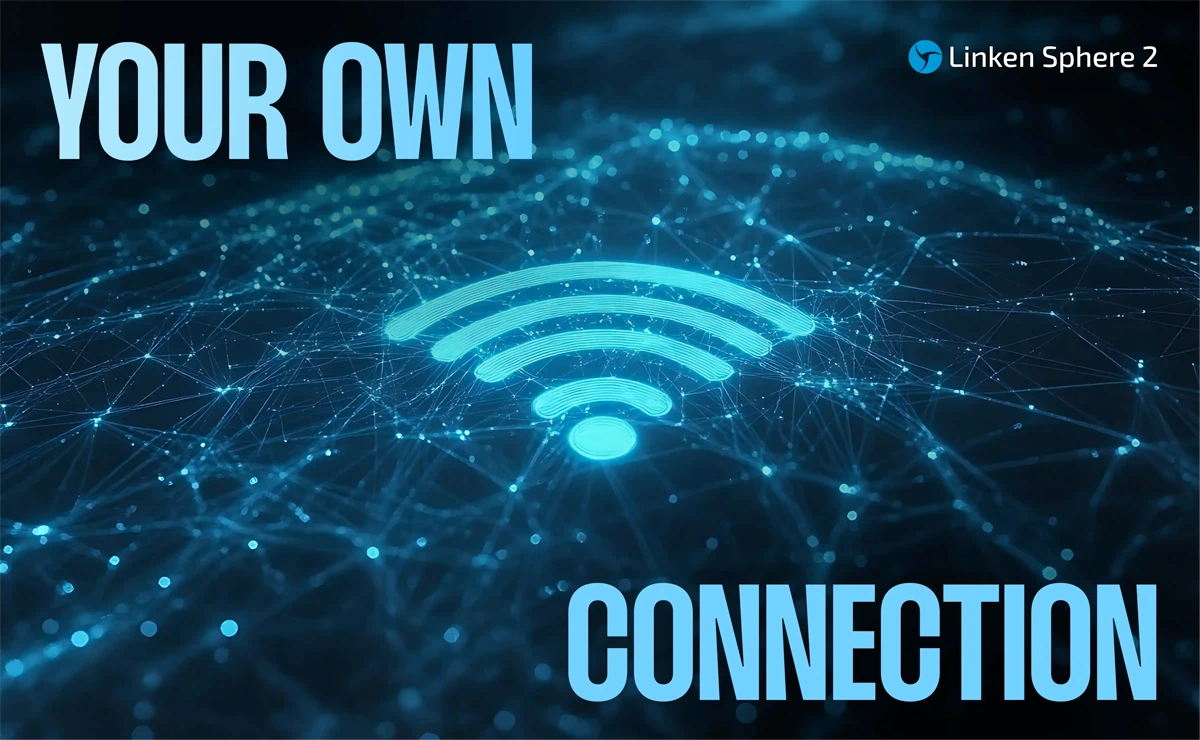
Вступление
Иногда в работе возникает необходимость проксировать трафик устройств без вмешательства в их программное обеспечение. Это может быть полезно, если вы работаете с физическим устройством или с ПО, которое не поддерживает проксификацию без потери работоспособности необходимых протоколов.
На рынке существуют решения от независимых разработчиков, которые, как правило, представляют собой специализированные прошивки с расширенным функционалом для Raspberry Pi или других одноплатных ПК. Стоимость таких прошивок варьируется от $400 до $700 (без учета цены самого устройства).
Однако сложно назвать этот вариант доступным, учитывая сложность настройки, высокую стоимость и неоднозначные отзывы на профильных ресурсах.
Поэтому мы решили изучить альтернативные решения, доступные каждому, которые позволяют решить ту же задачу с меньшими затратами.
Маршрутизаторы Keenetic
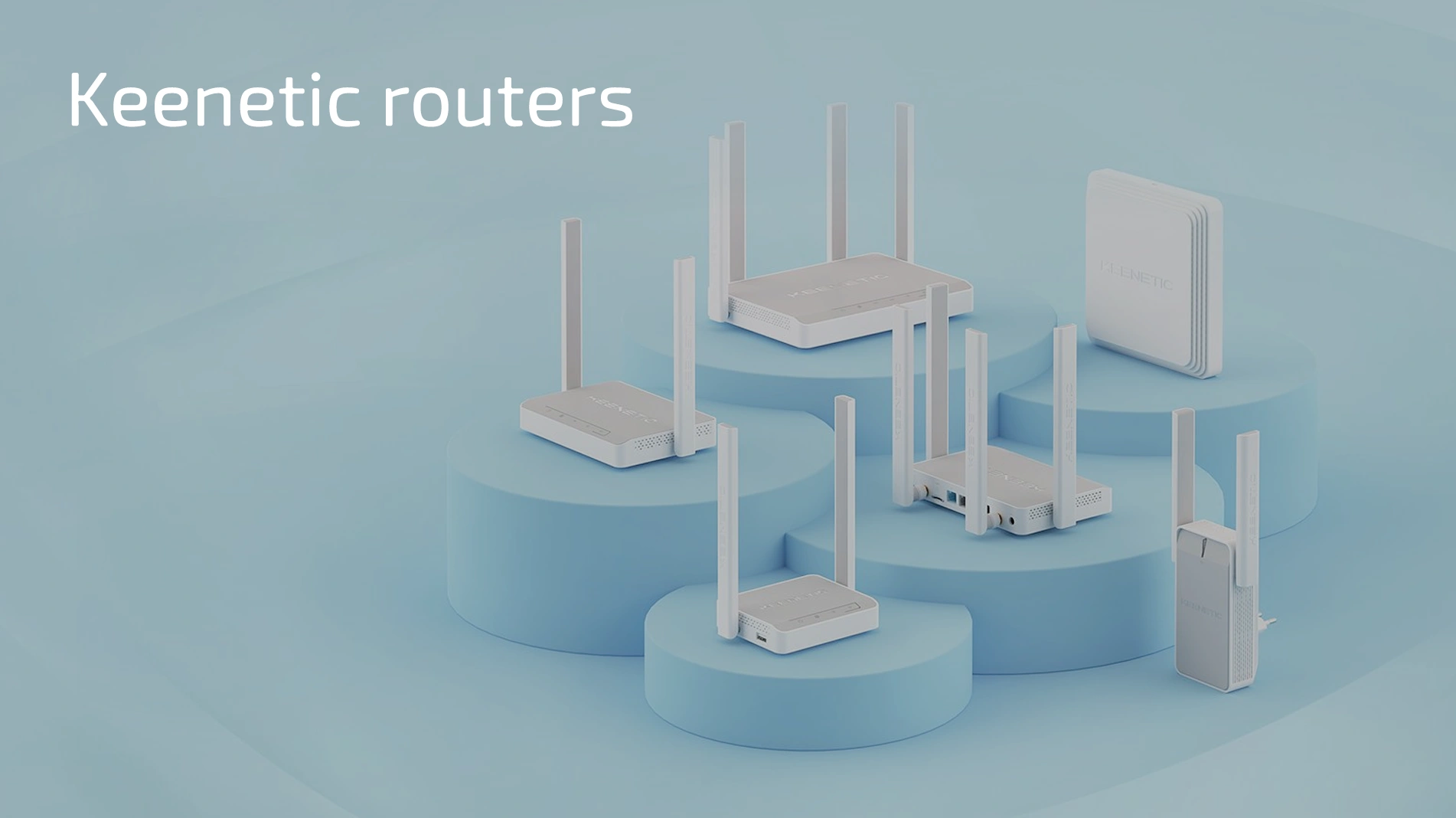
В поисках маршрутизатора, подходящего для этой задачи, мы обратили внимание на устройства линейки Keenetic. Они позиционируются как решения с премиальным функционалом по разумной цене.
Преимущества
- Стабильная работа и высокая производительность благодаря мощному железу и оптимизированному ПО
- Гибкость настроек — подходят как для новичков, так и для продвинутых пользователей
- Поддержка Mesh Wi-Fi — возможность создания бесшовной сети из нескольких устройств
- Безопасность — регулярные обновления, поддержка WPA3, встроенные механизмы защиты от атак
- Модульная система — пользователь сам выбирает нужные функции (VPN-клиенты, серверы, прокси, балансировка каналов и др.), подключая их через KeeneticOS
- Расширенные возможности проксификации — поддержка Socks5, OpenVPN, WireGuard, L2TP, PPTP и других протоколов соединения
- Доступная стоимость — устройство средней конфигурации можно найти до $100
- Поддержка и активное сообщество — обсуждения на профильных ресурсах, большая база пользователей
Модель и выбор

В гайде используется Keenetic Speedster (KN-3013).
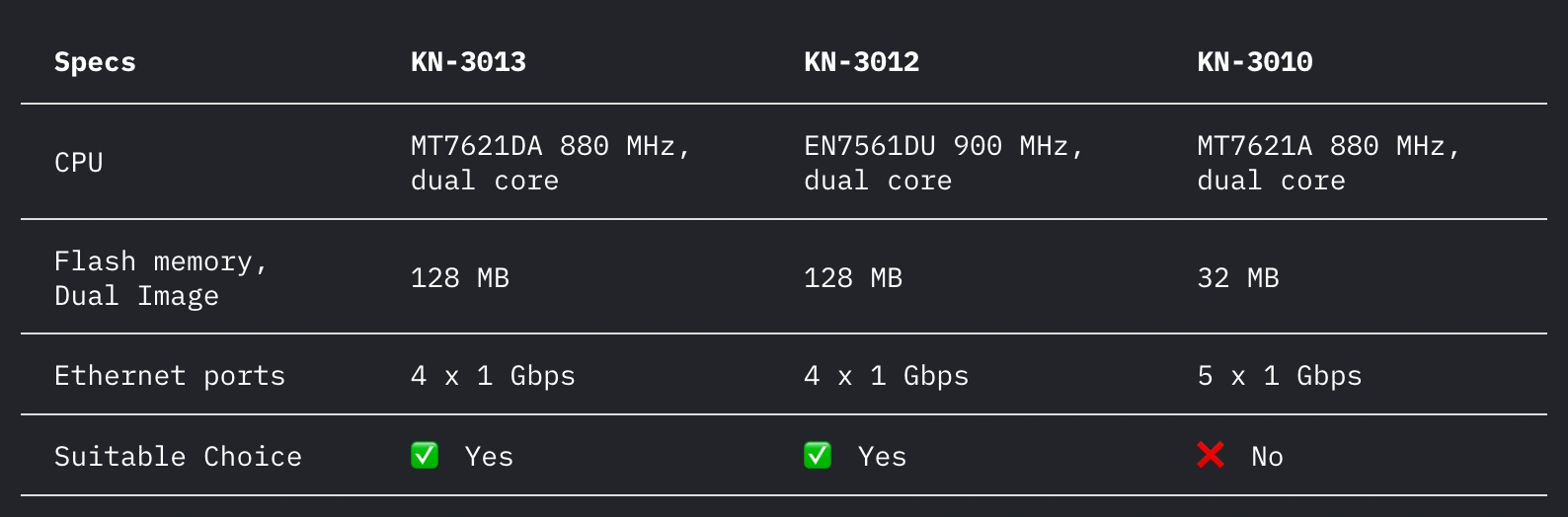
У этой модели существует три ревизии, отличающиеся в основном процессором и объемом флеш-памяти.
Рекомендуется выбирать KN-3013 или KN-3012. А вот KN-3010 не подойдет из-за недостаточного объема флеш-памяти. Каждый конфиг соединения или установленный модуль ПО занимает определенное место, не говоря уже о самой операционной системе.
Подойдут и другие маршрутизаторы из линейки Keenetic, так как все они работают на KeeneticOS, которая поддерживает необходимые протоколы соединения.
При выборе устройства следует учитывать следующие характеристики:
- Объем флеш памяти — рекомендуется 128 МБ и выше
- Объем ОЗУ — минимум 128 МБ
- Тактовая частота процессора — рекомендуется 800 МГц и выше
Комплектация

В комплект входят:
- Маршрутизатор
- Кабель Ethernet
- Адаптер питания (100-240В)
- Инструкция
Подготовка к настройке
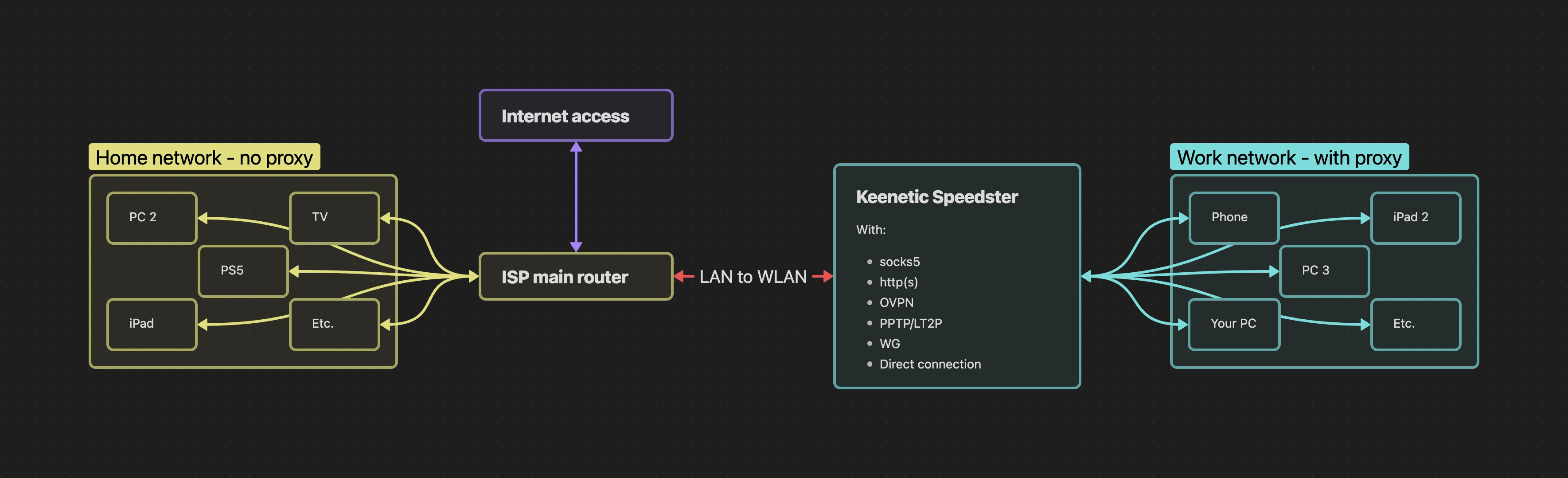
На схеме выше наглядно показано, как будет работать сеть. Keenetic подключается к основному роутеру и создает отдельную сеть. Такое подключение не влияет на основную домашнюю сеть: главный роутер используется только как канал выхода в интернет, а проксироваться будут только устройства, подключенные к сети Keenetic.
Шаги подготовки:
1. Достаньте роутер из коробки и переведите антенны в рабочее положение.
2. Подключите роутер к сети питания.
3. Обратите внимание на наклейку на нижней стороне устройства. Там указаны данные для подключения.
- SSID (название Wi-Fi сети)
- Пароль
- Адрес для настройки —
my.keenetic.net
После включения роутер автоматически создает Wi-Fi сеть. Для подключения используйте данные с наклейки.
Настройка маршрутизатора
После подключения к Wi-Fi сети откройте браузер на вашем устройстве и перейдите на my.keenetic.net, чтобы начать настройку.
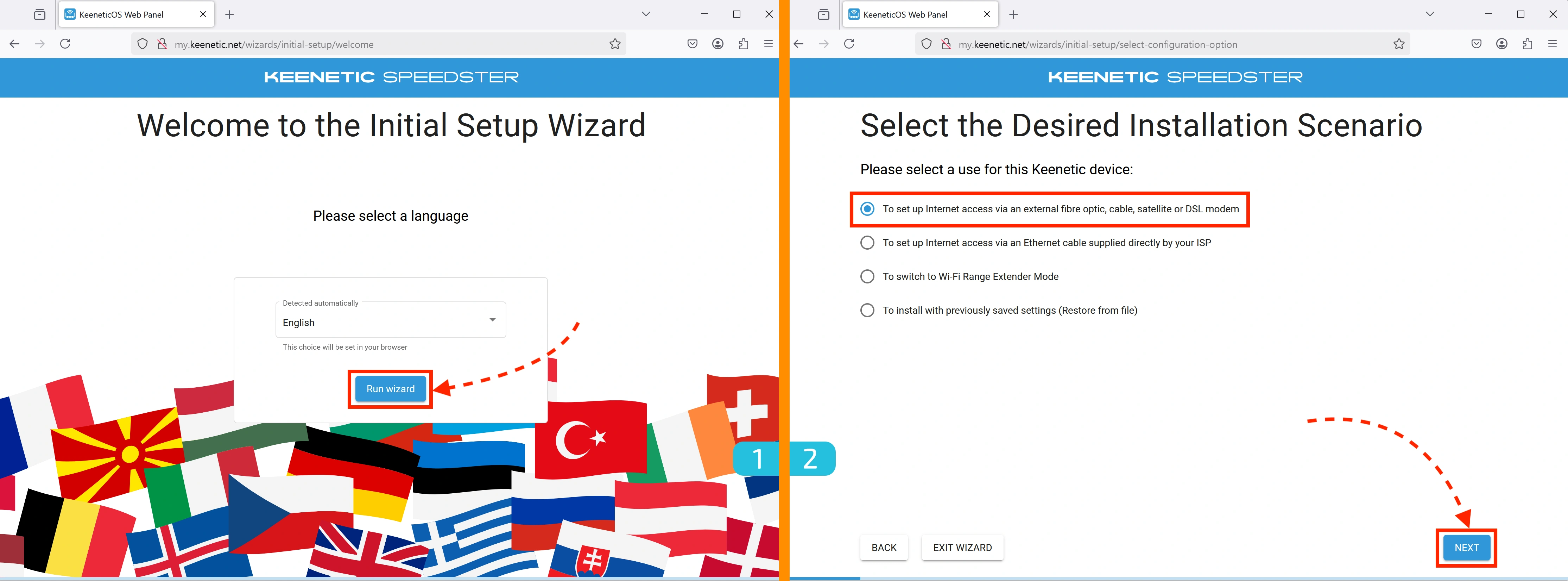
1. Выбор языка
Выберите язык устройства и нажмите кнопку "Run wizard"
2. Выбор сценария использования
Выберите первый пункт: "To set up Internet access via an external fibre optic, cable, satellite or DSL modem"
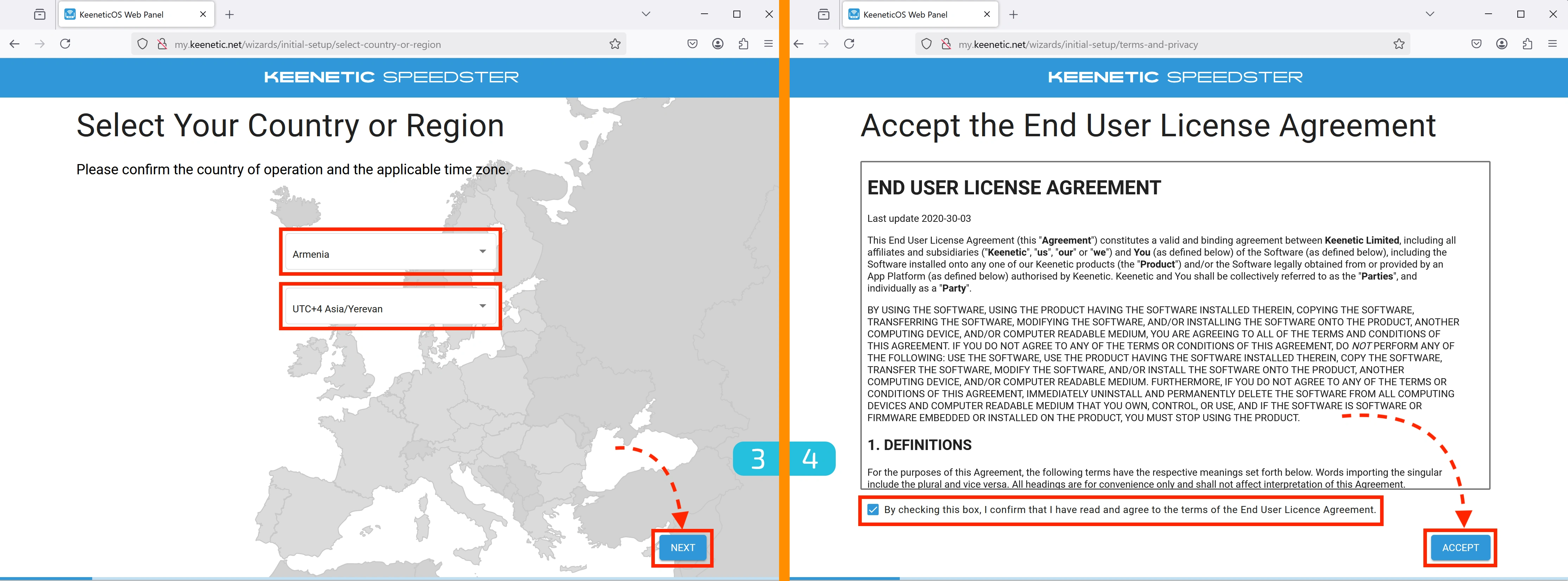
3. Настройка региона
Выберите страну и часовой пояс.
4. Принятие пользовательского соглашения
Согласитесь с условиями использования. На этом этапе может потребоваться подождать несколько минут, пока чекбокс не станет активным.
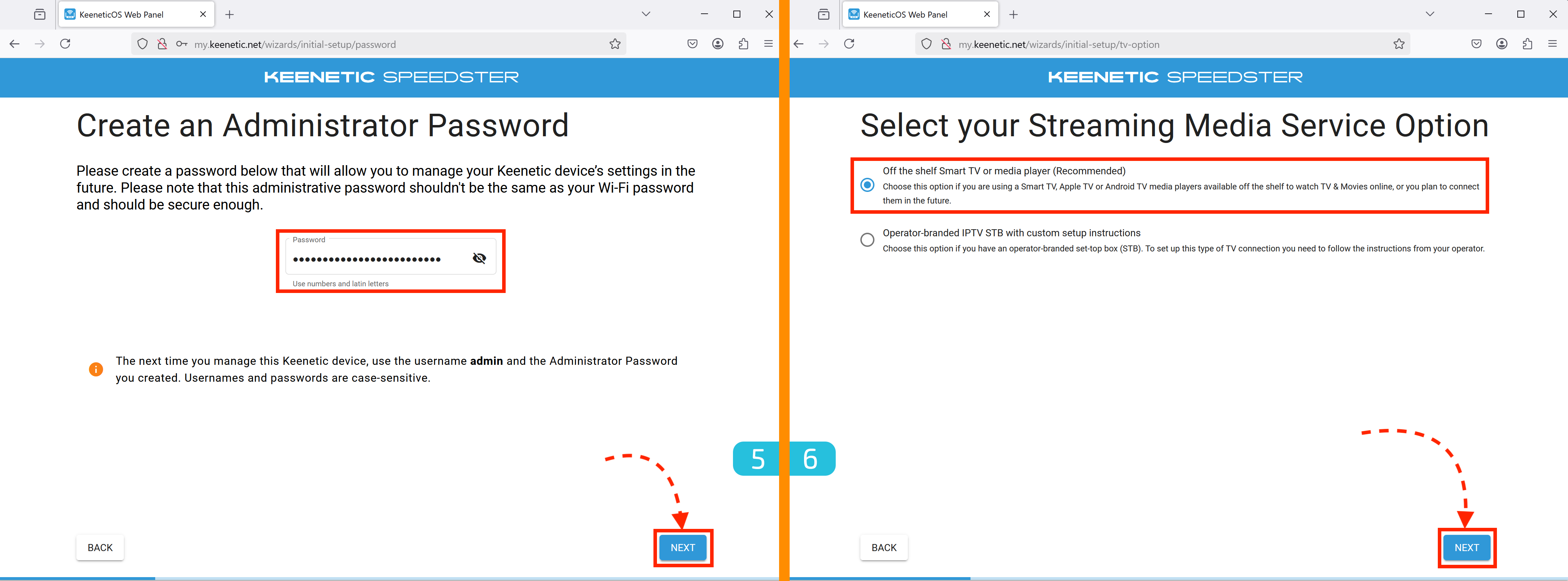
5. Установка пароля администратора
Задайте пароль администратора, который будет использоваться для входа в панель управления устройством. Обязательно сохраните его!
6. Настройка медиа-сервиса
Выберите первый пункт: "Off the shelf Smart TV or media player (Recommended)"
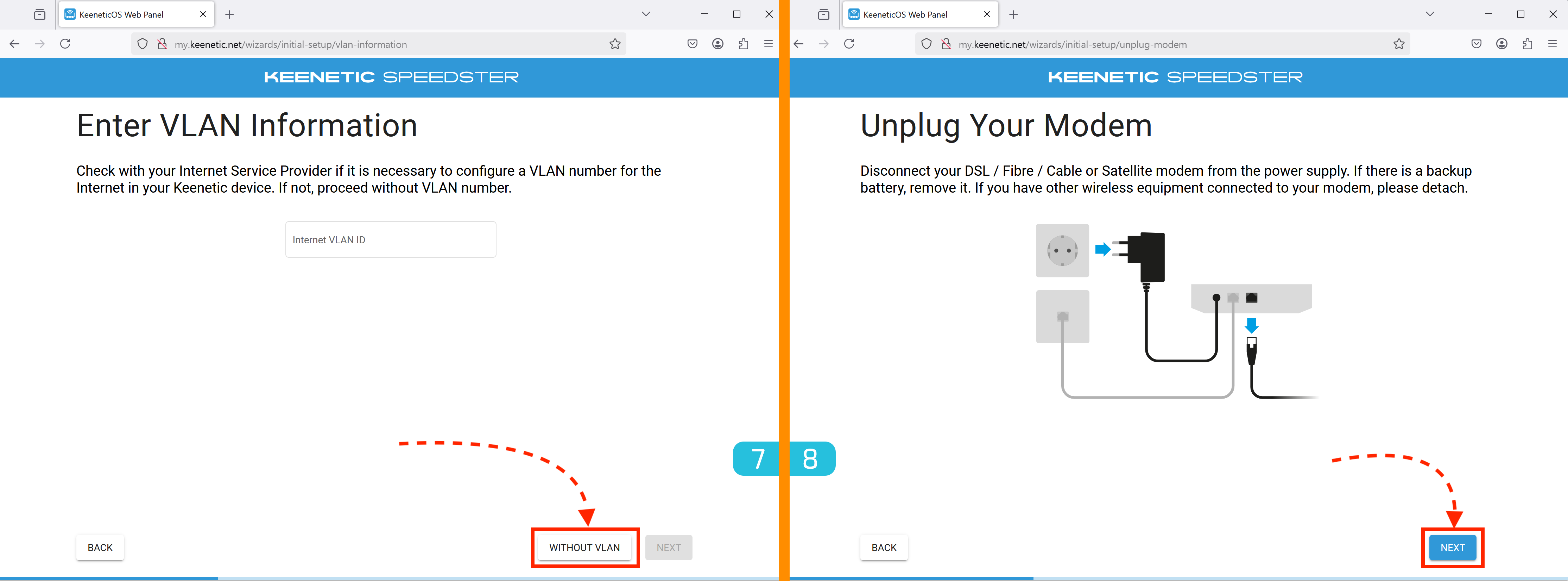
7. Настройка интернет-подключения
Так как Keenetic будет подключаться к уже настроенному роутеру вашего интернет-провайдера, нажмите "WITHOUT VLAN".
8. Отключение основного роутера (необязательно)
В большинстве случаев отключать ваш основной роутер не нужно.
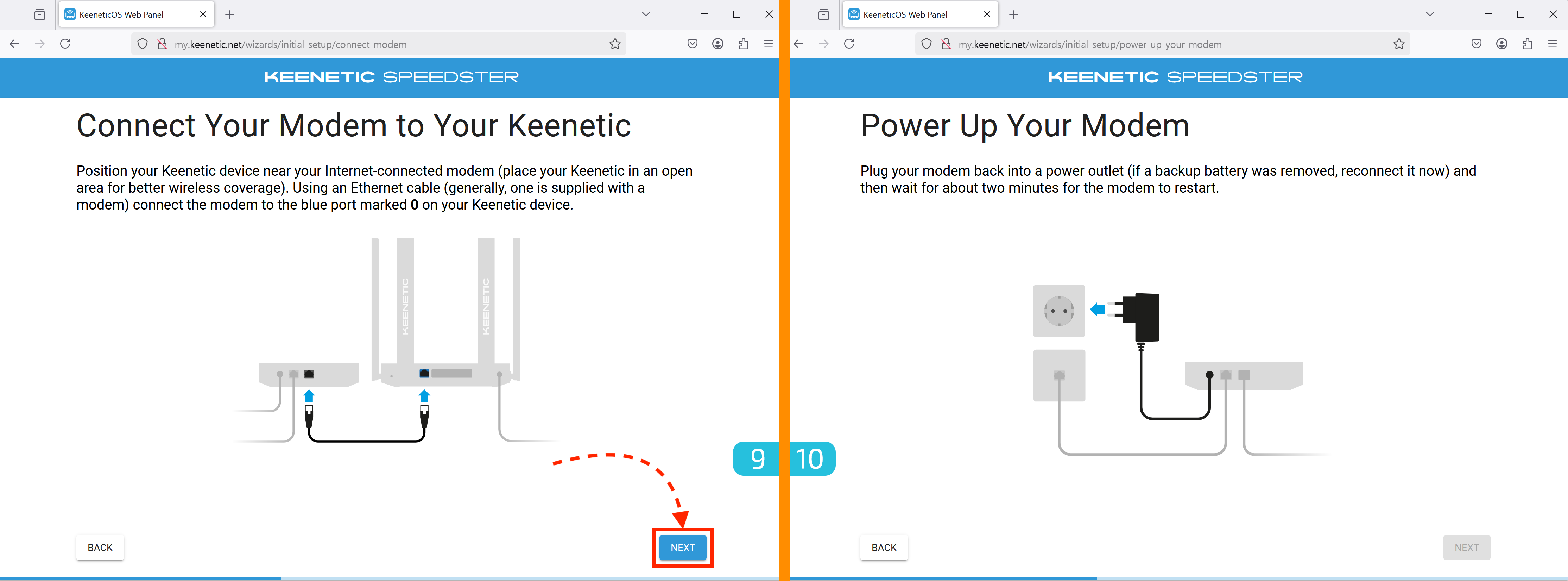
9. Подключение Keenetic к основному роутеру
- Разместите Keenetic рядом с основным роутером.
- Возьмите Ethernet-кабель, который шел в комплекте.
- Один конец подключите к основному роутеру (используйте белый или желтый Ethernet-порт, не синий!).
- Второй конец подключите к WAN-порту (0) на Keenetic — он синего цвета.
10. Включение основного роутера
Если на шаге 8 вы отключили основной роутер, включите его обратно.
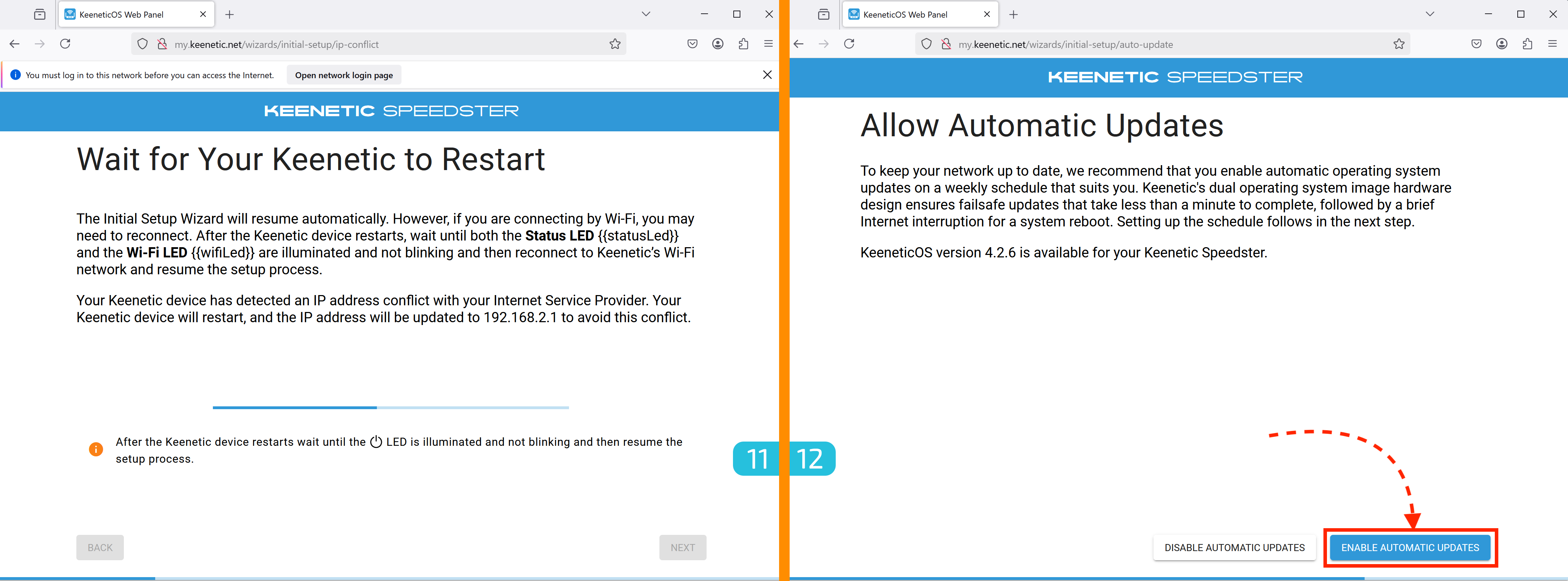
11. Ожидание перезагрузки
Дождитесь завершения перезагрузки устройства (занимает до 2 минут).
12. Включение автоматических обновлений
Разрешите автоматическую установку обновлений.
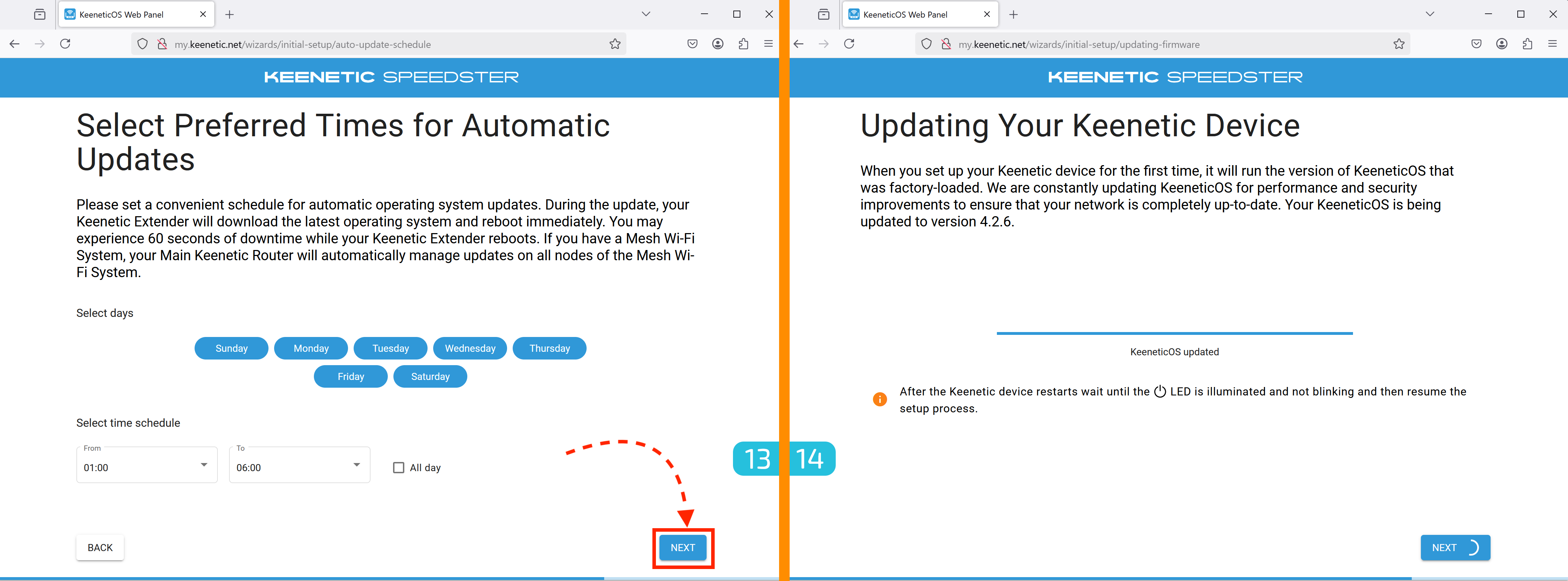
13. Настройка расписания обновлений
Процесс обновления может привести к 60-секундному даунтайму, поэтому можно настроить удобное расписание обновлений. Если не уверены — оставьте настройки по умолчанию, их можно изменить позже.
14. Обновление прошивки
Дождитесь завершения обновления прошивки (займет не более 3 минут).

15. Настройка WiFi сети
На этом шаге можно изменить имя и пароль Wi-Fi сети (по умолчанию они совпадают с данными на наклейке). Эти настройки можно изменить позже.
16. Выпуск сертификата Let's Encrypt
Keenetic автоматически выпустит сертификат для поддержки https соединений в панели управления устройством.
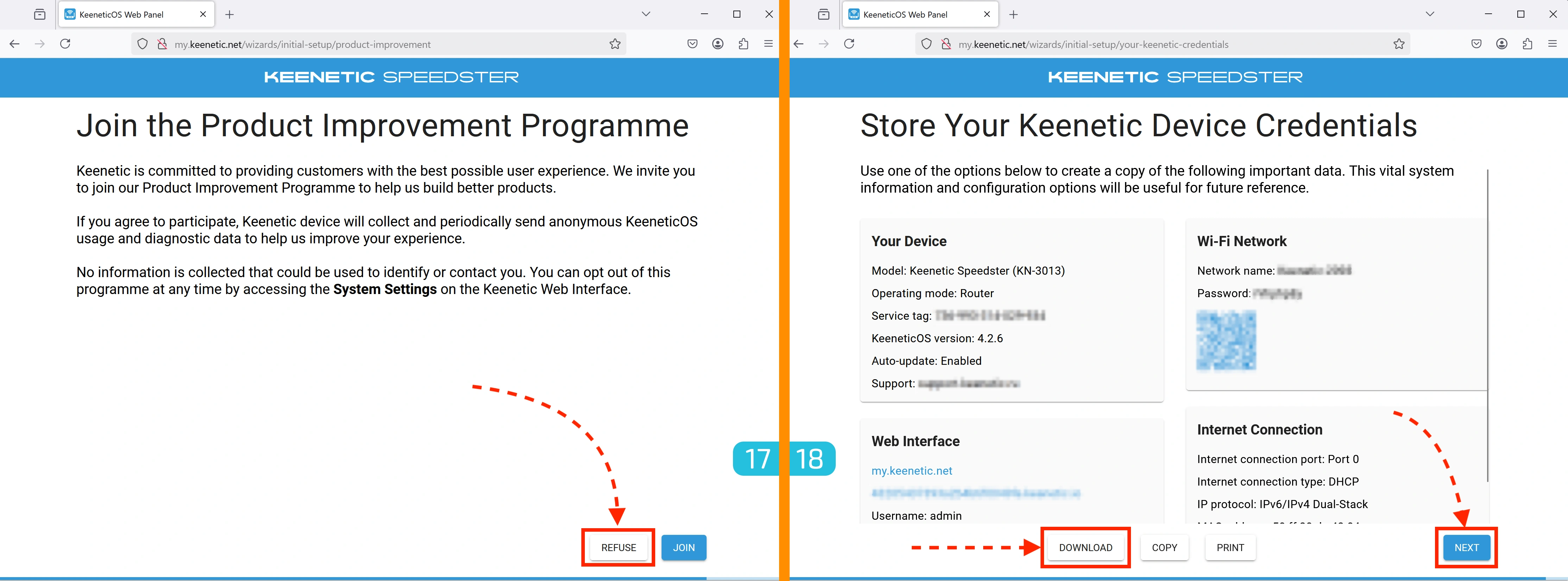
17. Отказ от участия в программе улучшения
На предложение принять участие в программе улучшения продукта ответьте отказом.
18. Сохранение данных для доступа
На этом этапе рекомендуется сохранить все данные для доступа к устройству. Это поможет избежать необходимости повторной настройки в будущем.
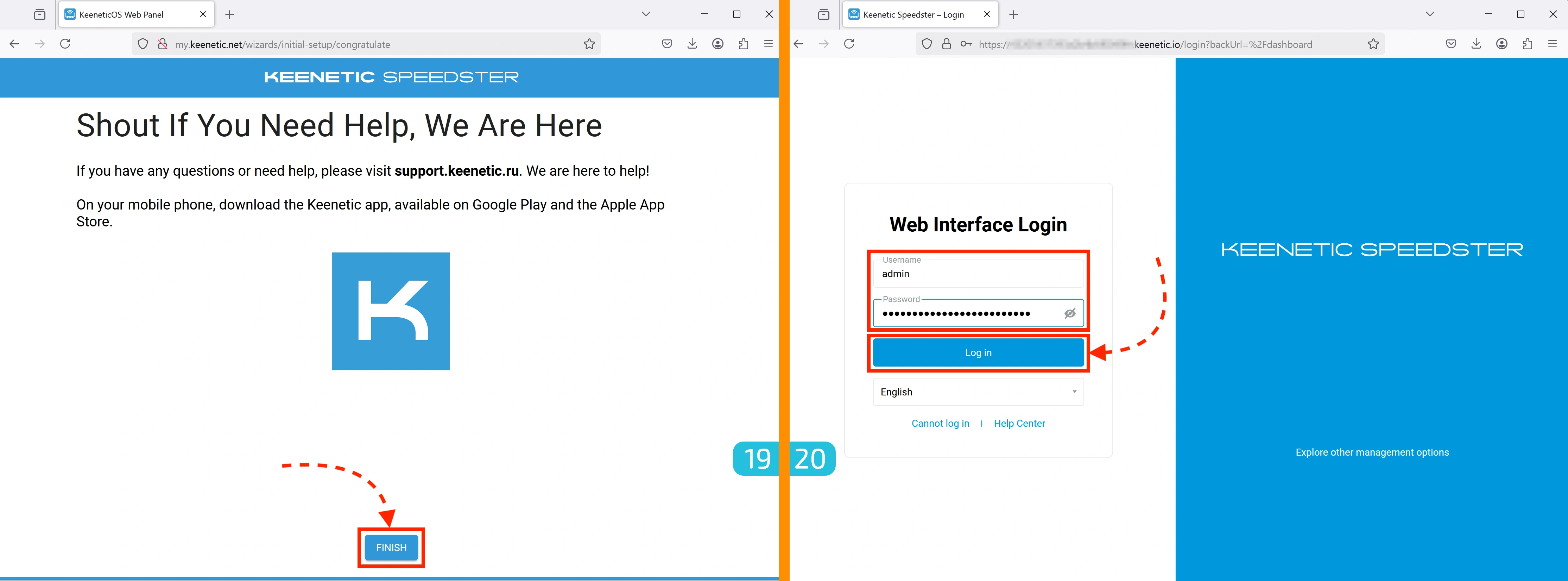
19. Завершение первичной настройки
Нажмите "Finish".
20. Вход в панель управления
После завершения настройки вас переадресует на страницу входа в панель управления. Введите:
- Имя пользователя —
admin - Пароль — тот, который вы задали на шаге 5
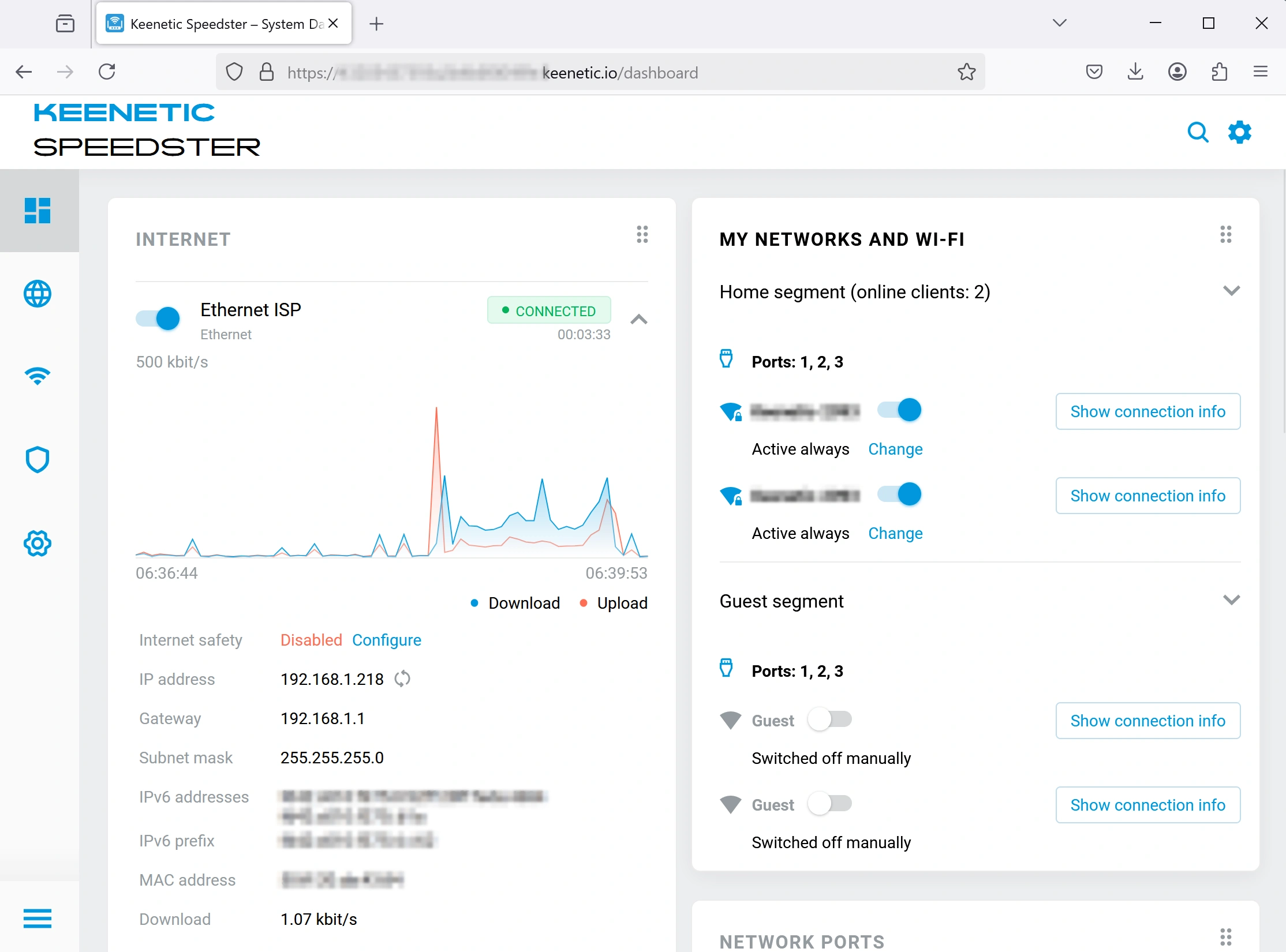
Теперь вы находитесь в панели управления маршрутизатора. На данный момент он просто передает интернет-соединение через кабель от основного роутера, без применения каких-либо средств проксирования.
Установка компонентов
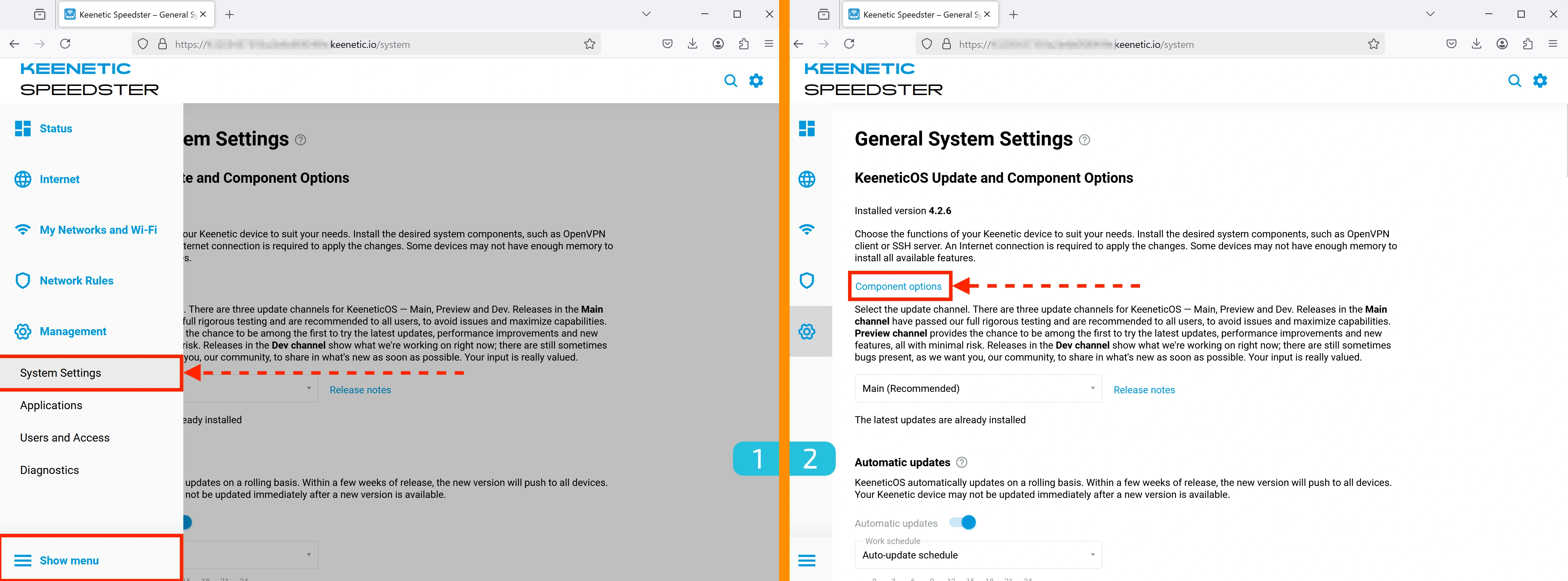
1-2. Переход в настройки
- Перейдите в Management → System Settings
- Нажмите "Component options"
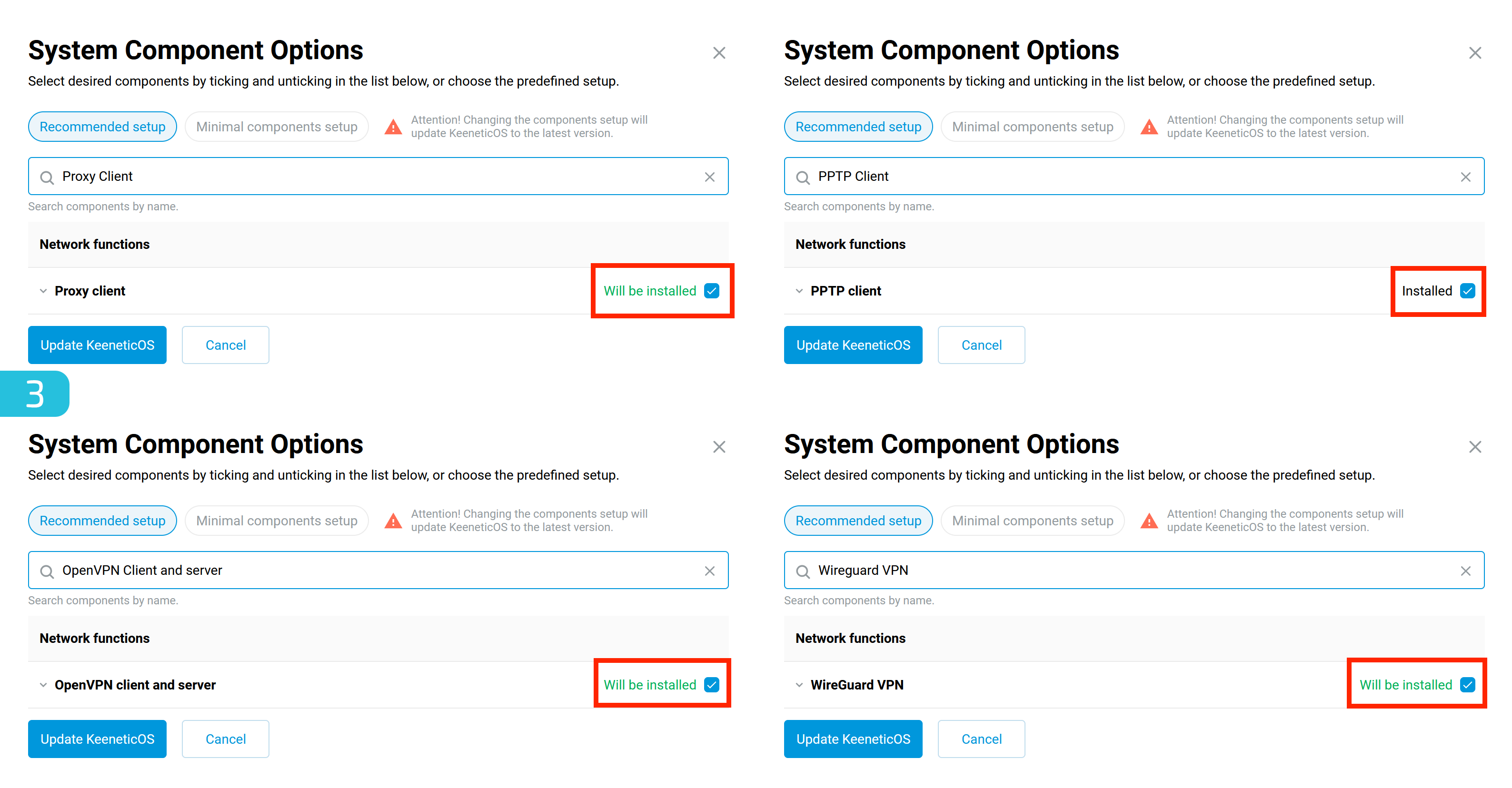
3. Проверка и установка необходимых компонентов
Убедитесь, что установлены следующие компоненты:
- Proxy Client (Клиент Прокси)
- PPTP Client (PPTP Клиент)
- OpenVPN Client and Server (OpenVPN клиент и сервер)
- Wireguard VPN (при необходимости)
Если какой-либо компонент отсутствует, установите галочку напротив его названия, как показано на изображении ниже.
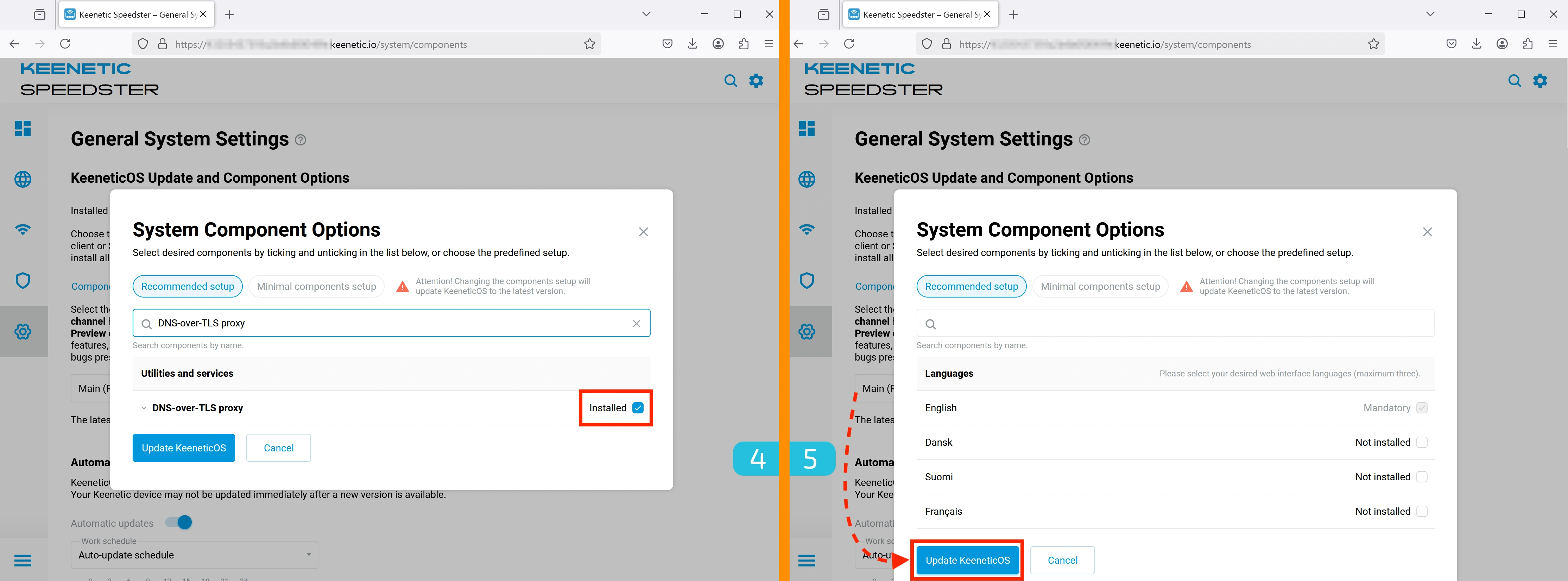
4. Проверка поддержки DNS-over-TLS
Обязательно убедитесь, что установлен DNS-over-TLS proxy — он потребуется для корректной работы с прокси.
5. Обновление KeeneticOS
После выбора всех необходимых компонентов нажмите "Update KeeneticOS".
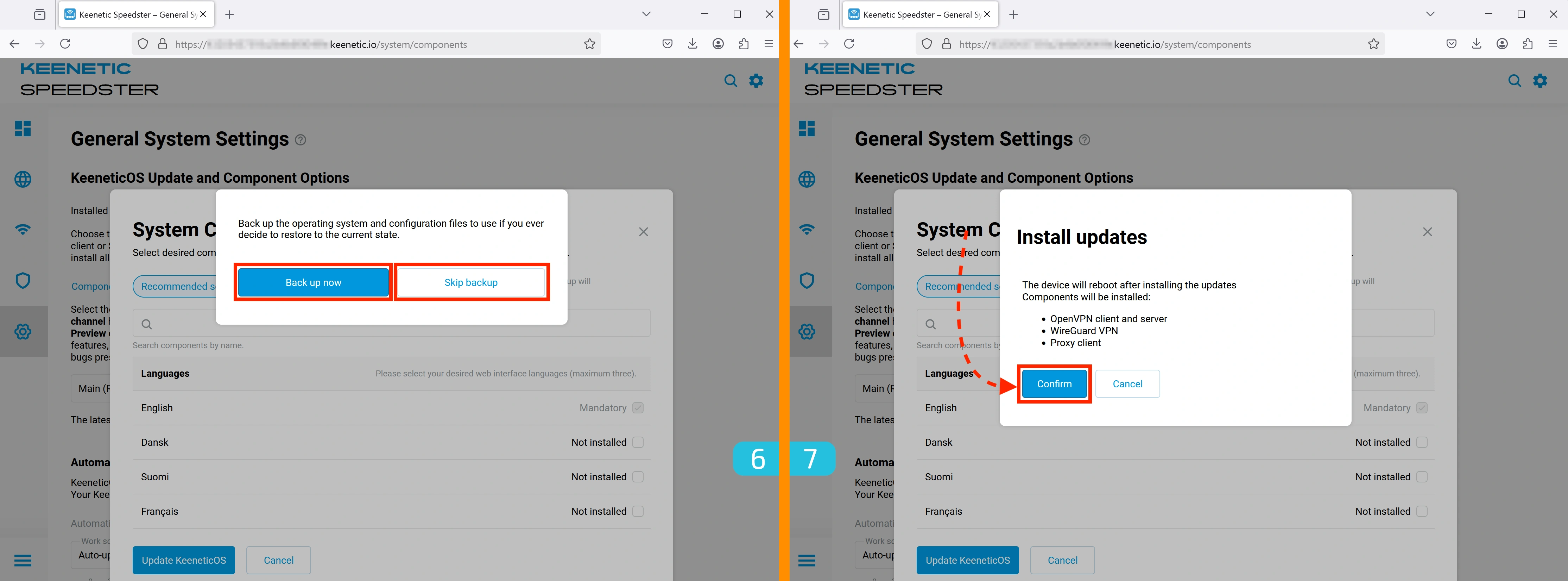
6. Создание резервной копии (опционально)
На этом этапе можно сделать бэкап настроек.
7. Подтверждение установки компонентов
В появившемся окне Install updates отобразится перечень компонентов, которые будут установлены. Нажмите "Confirm" для подтверждения.
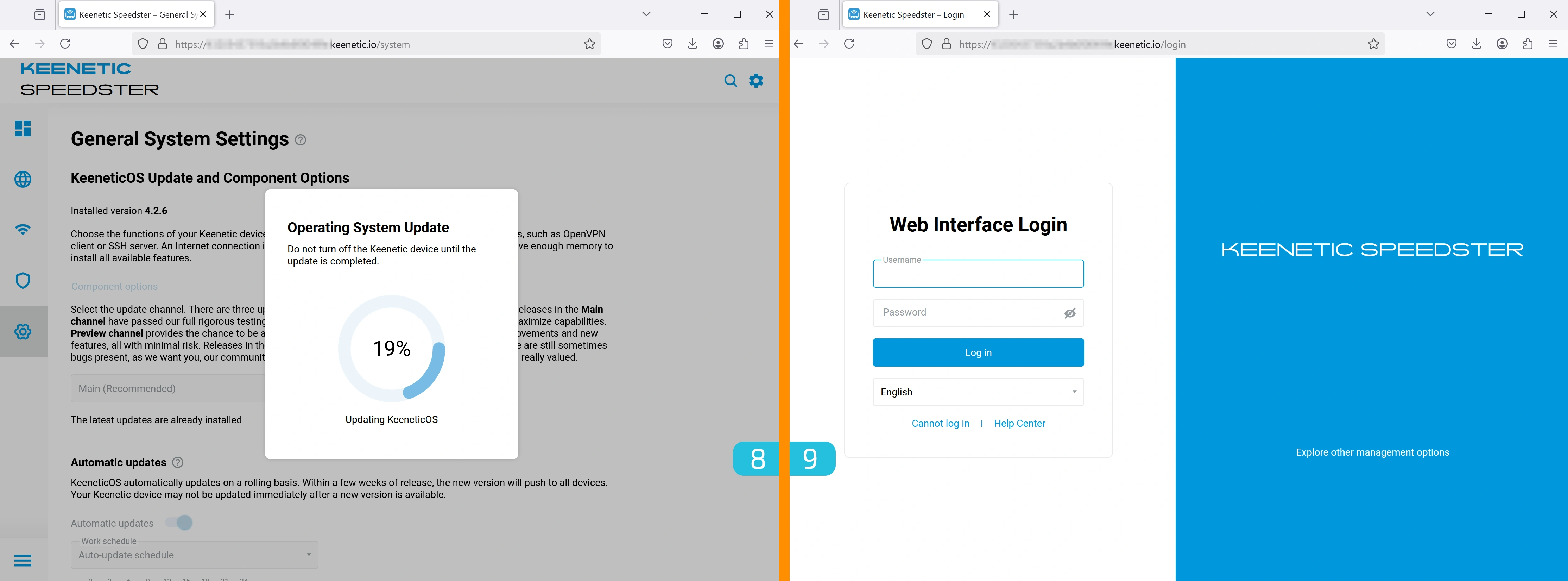
8. Ожидание обновления
Процесс обновления займет не более 3 минут.
9. Повторный вход в панель управления
После установки компонентов вас переадресует на страницу авторизации. Введите:
- Имя пользователя —
admin - Пароль — тот, который вы задавали ранее.
Настройка SOCKS5 прокси
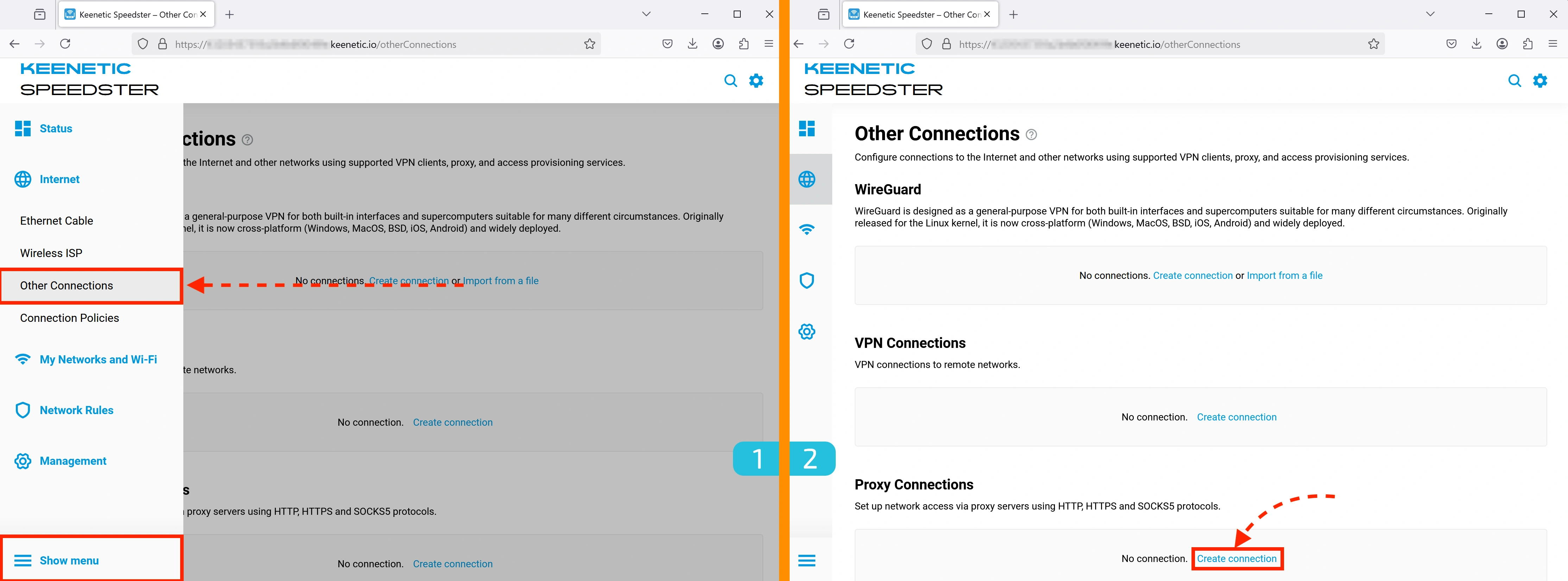
1. Переход в настройки соединений
Перейдите в Internet → Other connections.
2. Добавление нового соединения
В этом разделе можно добавлять различные типы соединений:
- WireGuard
- PPTP и L2TP
- OpenVPN
- HTTP/S и SOCKS5 прокси
Важно:
- HTTP/S прокси не поддерживают UDP на уровне протокола.
- SOCKS5 технически поддерживает UDP, но не все прокси-сервисы предоставляют эту возможность.
Мы рассмотрим настройку на примере SOCKS5. В блоке Proxy Connections нажмите "Create connection".
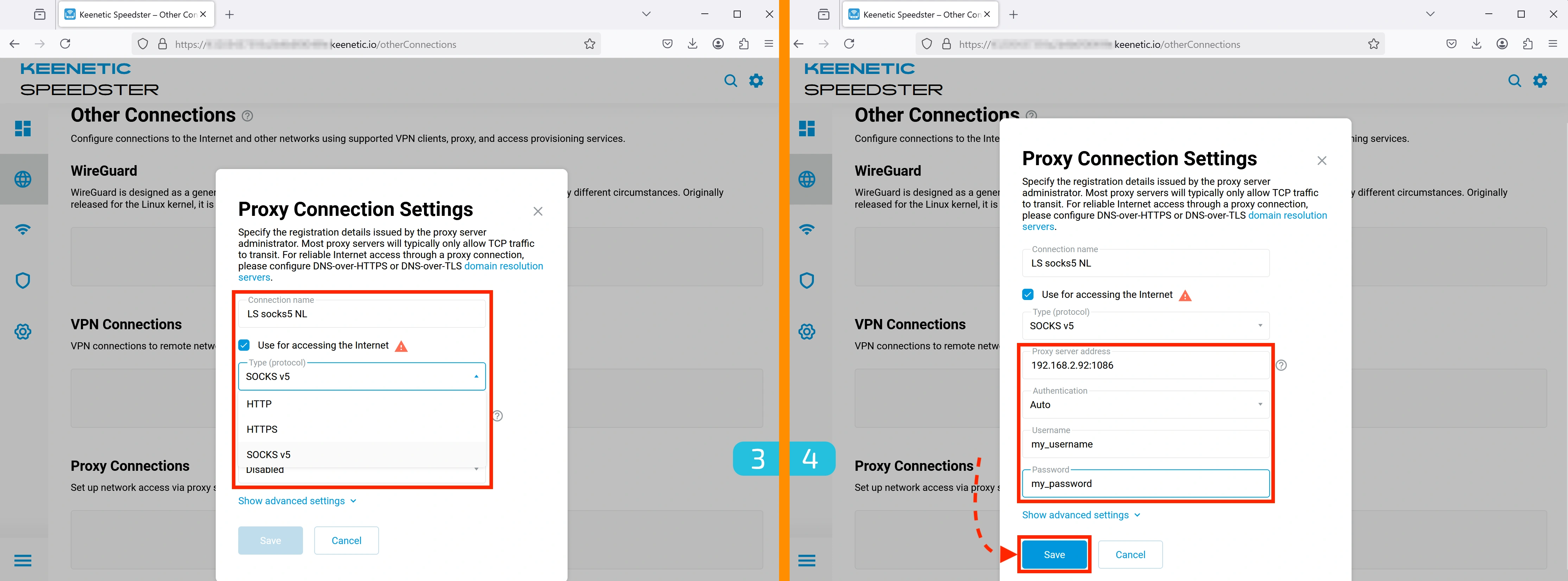
3. Настройка соединения
- Укажите удобное название для соединения.
- Поставьте галочку напротив "Use for accessing the Internet".
- Выберите SOCKS5 как протокол.
4. Ввод данных прокси
- Введите
IP:PORTвашего прокси-сервера. - Если требуется авторизация, укажите логин и пароль.
- Нажмите "Save".
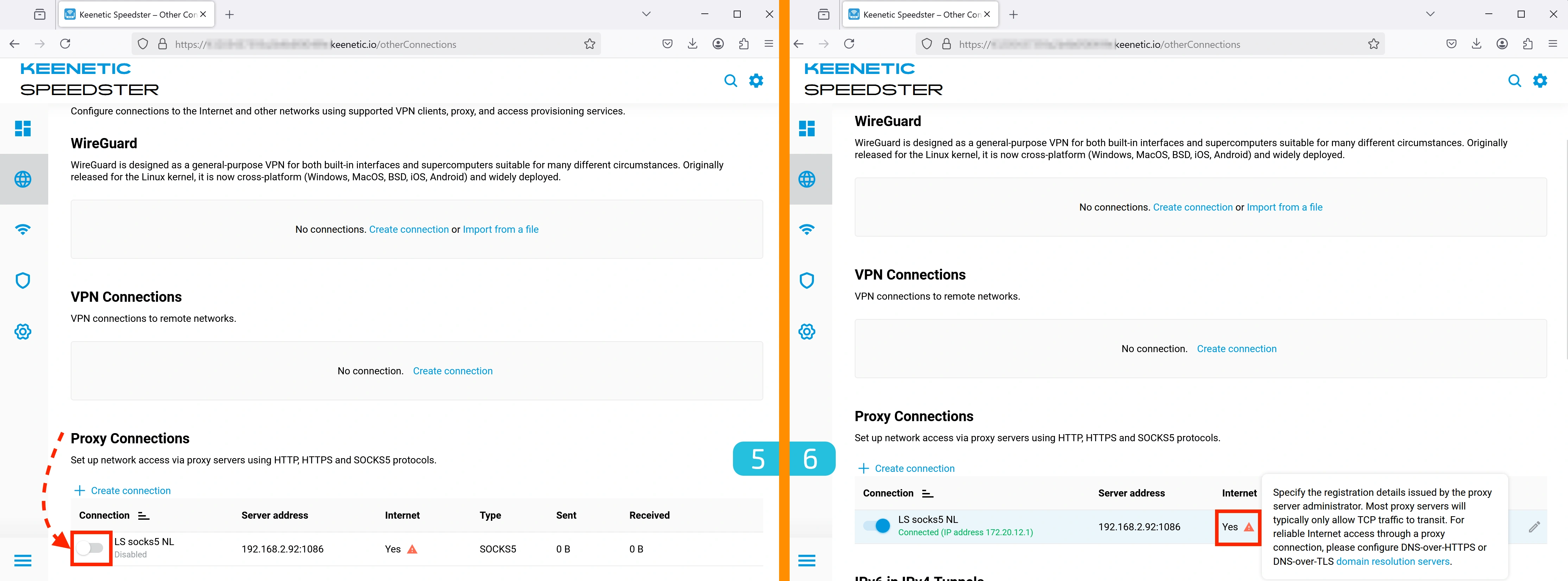
5. Активация соединения
Включите прокси, нажав на ползунок слева.
6. Настройка DNS для прокси
После активации соединения появится восклицательный знак в колонке Internet. Это означает, что необходимо задать DNS.
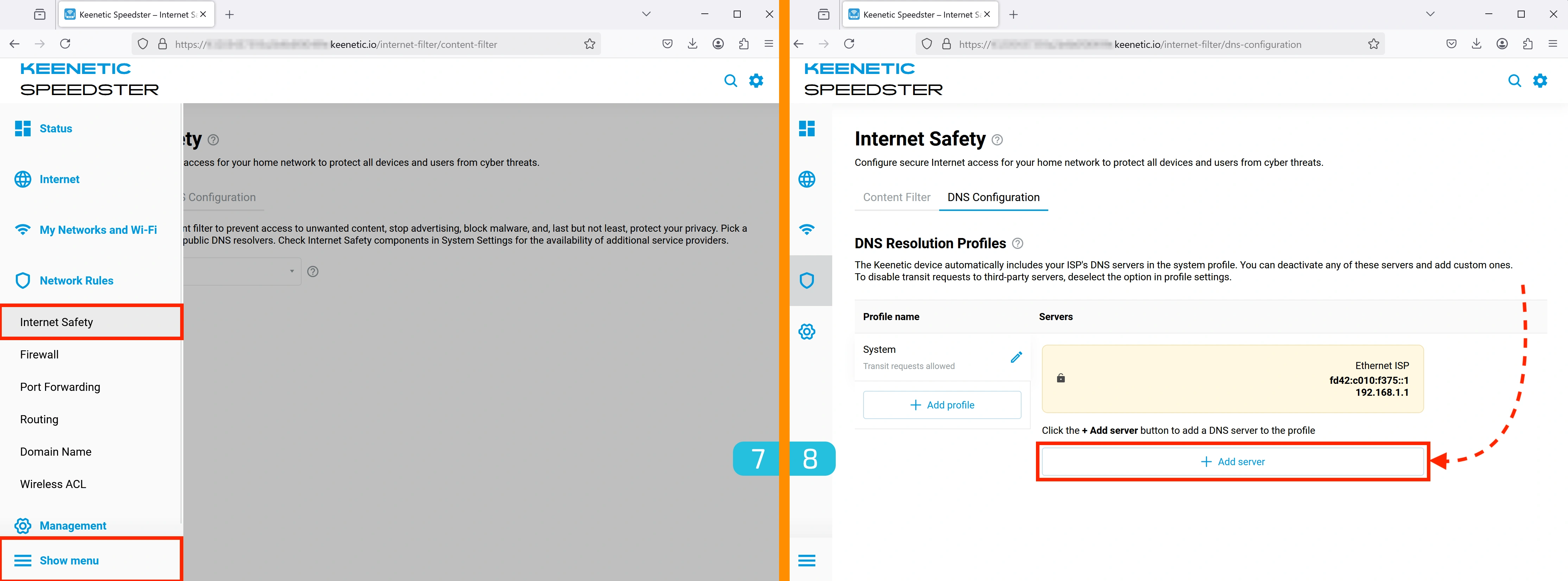
7. Открытие настроек DNS
Для настройки DNS перейдите в Network Rules → Internet Safety.
8. Добавление DNS-сервера
Во вкладке DNS Configuration, нажмите кнопку "Add server".
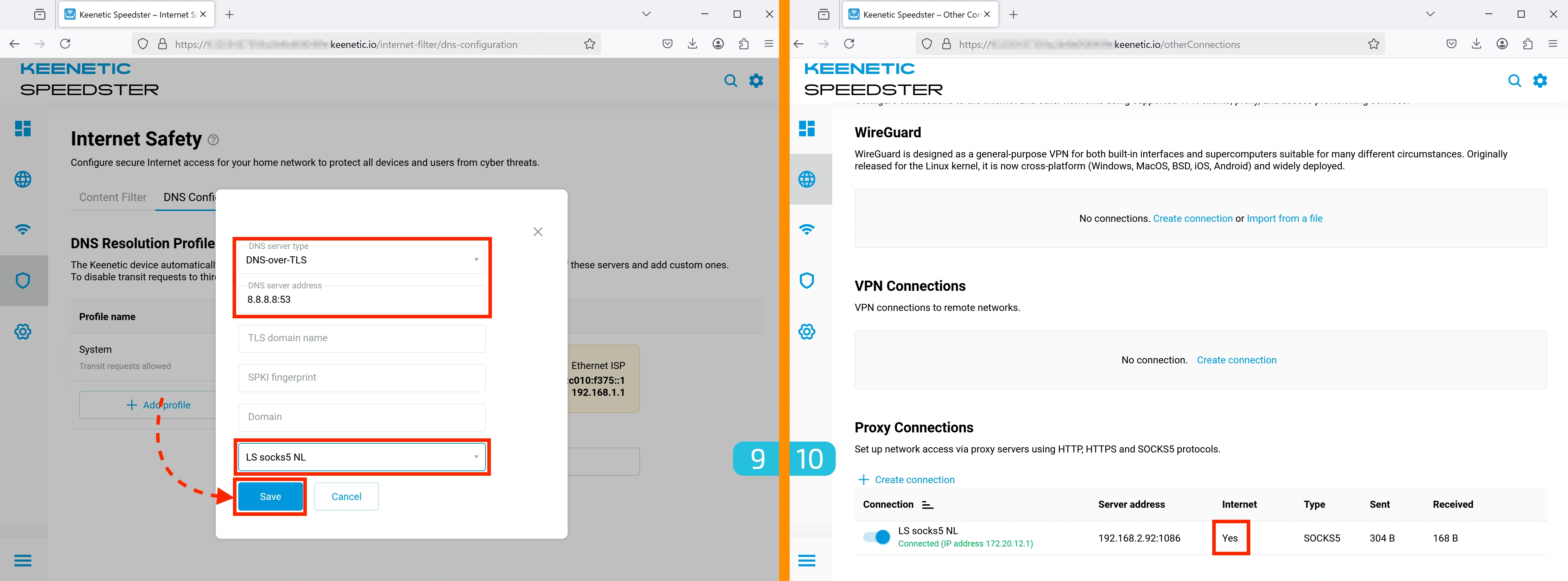
9. Настройка DNS
Используем DNS от Google:
- DNS server type: "DNS-over-TLS"
- DNS server address:
8.8.8.8:53 - Внизу выберите ваш прокси как интерфейс.
Вы можете использовать любой DNS-сервер, поддерживаются:
- DoT (DNS over TLS)
- DoH (DNS over HTTPS)
- Обычный DNS
Альтернативные DNS-серверы:
Cisco OpenDNS, LLC
208.67.220.220
208.67.222.222
Neustar Security Services
199.85.127.10
199.85.126.10
Neustar Security Services
64.6.65.6
64.6.64.6
The Constant Company, LLC
8.26.56.26
8.20.247.20
level3
209.244.0.3
209.244.0.4
4.2.2.1
4.2.2.2
4.2.2.3
4.2.2.4
Oracle Corporation
216.146.35.35
216.146.36.36
OVH SAS
5.135.183.146
The Constant Company
195.46.39.39
Amazon.com, Inc.
54.174.40.213
52.3.100.184
Level 3 Communications, Inc.
54.229.171.243
Amazon.com, Inc
54.183.15.10
Amazon Technologies Inc.
185.37.37.37
Cloudflare
82.196.13.196
Strong Technology, LLC
64.145.73.2
209.107.219.3
SoftLayer
104.236.217.252
Ripe
185.52.1.146
Amazon Technologies Inc
128.199.248.157
185.135.8.197
10. Проверка готовности прокси
После установки DNS восклицательный знак напротив прокси исчезнет, что означает успешную настройку.
Создание политики подключения
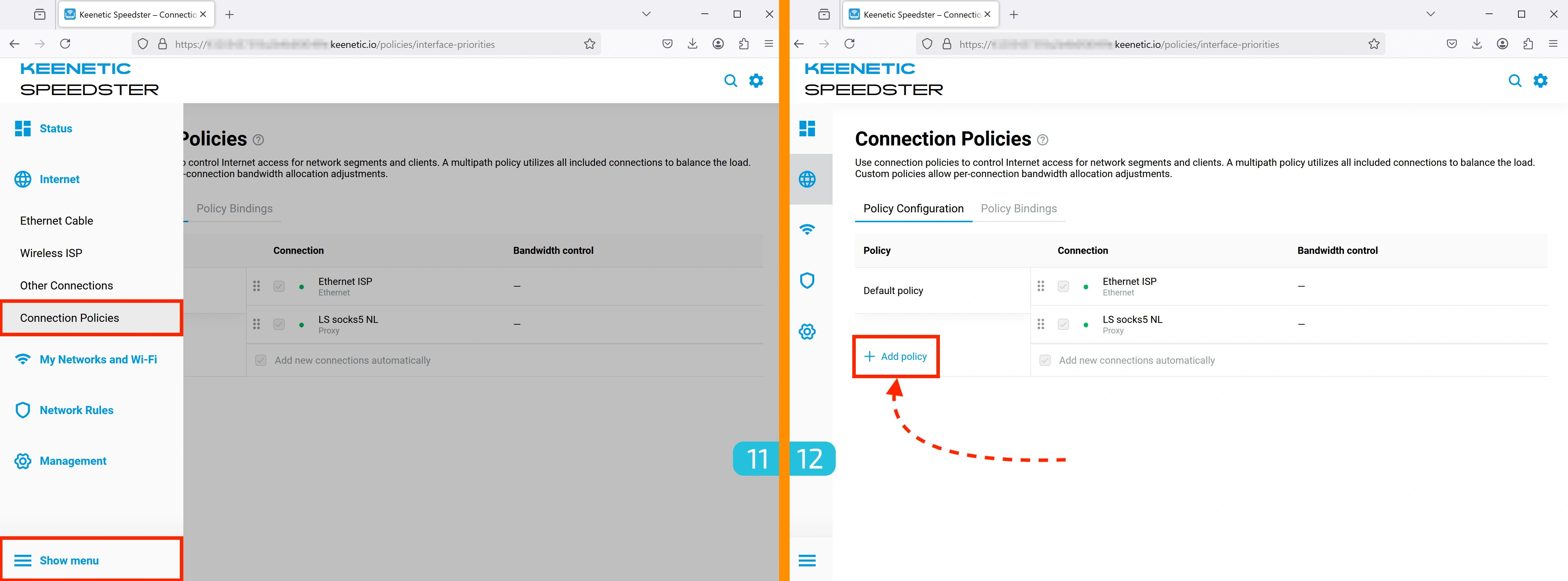
11. Переход в настройки политик
Перейдите в Internet → Connection Policies.
12. Создайте новую политику
Нажмите Add policy.
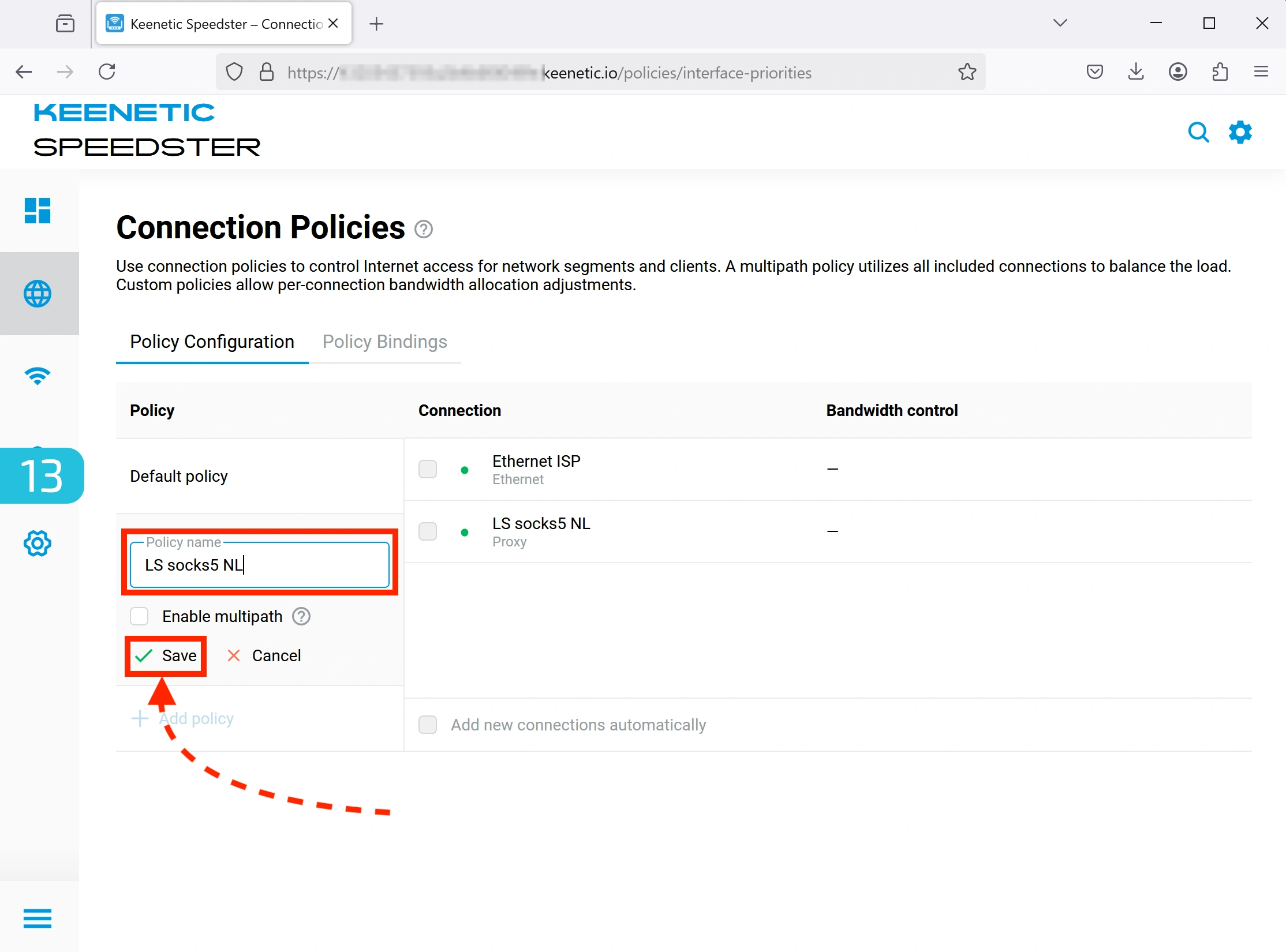
13. Укажите название политики соединения
- Задайте такое же имя, как у прокси, чтобы не запутаться.
- Нажмите "Save".
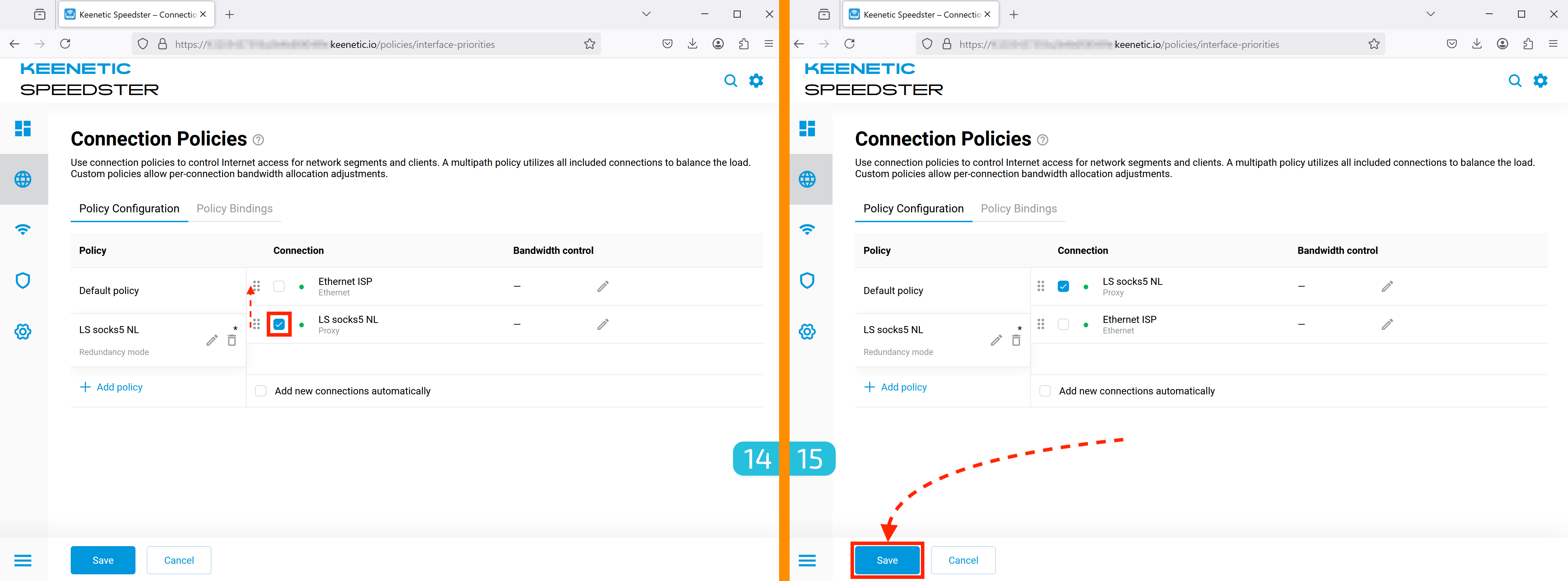
14-15. Активация политики
- Поставьте галочку слева от вашего прокси.
- Перетащите его вверх.
- Нажмите "Save" (кнопка слева внизу).
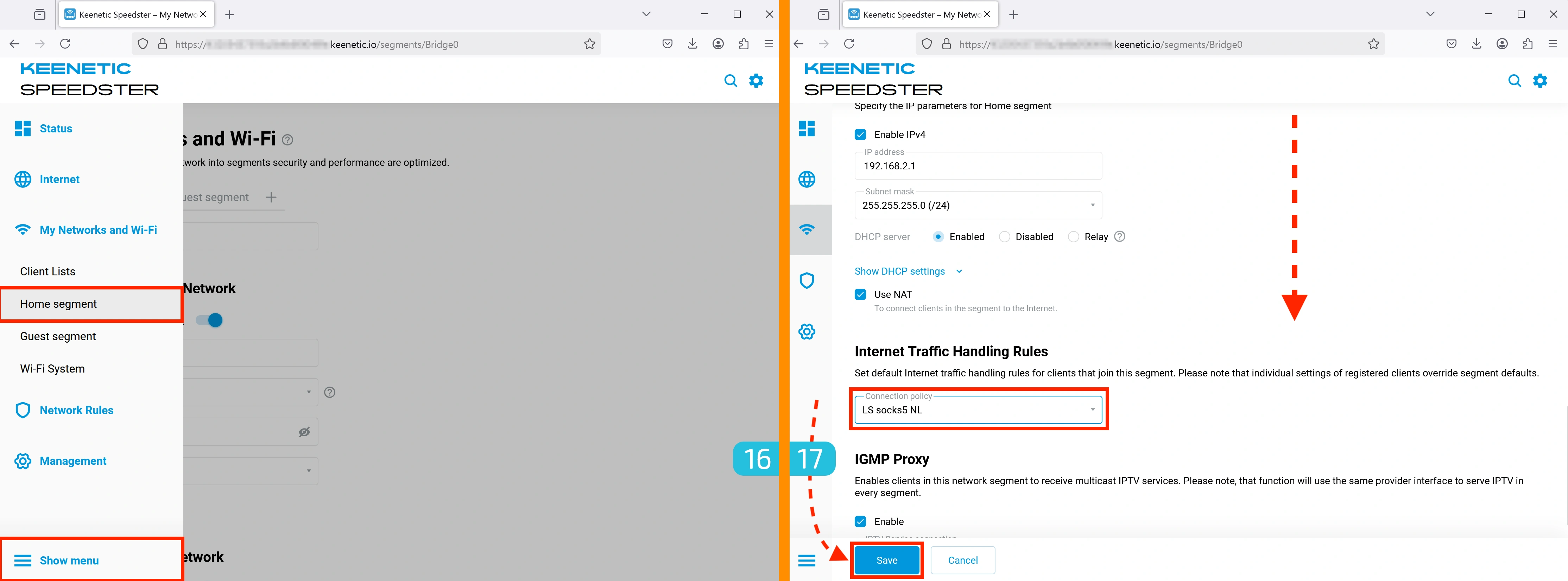
16-17. Применение политики к сегменту сети
Примените политику к текущему сегменту сети. Вы также можете создавать несколько сегментов и назначать им разные политики для одновременного использования различных соединений (например, с разных устройств).
- Перейдите в My Networks and Wi-Fi → Home segment.
- В Internet Traffic Handling Rules выберите созданную политику.
- Нажмите "Save" (кнопка слева внизу).
Настройка VPN
Настройка VPN (OpenVPN, PPTP, L2TP) в Keenetic OS выполняется аналогично настройке прокси, но с некоторыми отличиями.
1. Основные настройки VPN
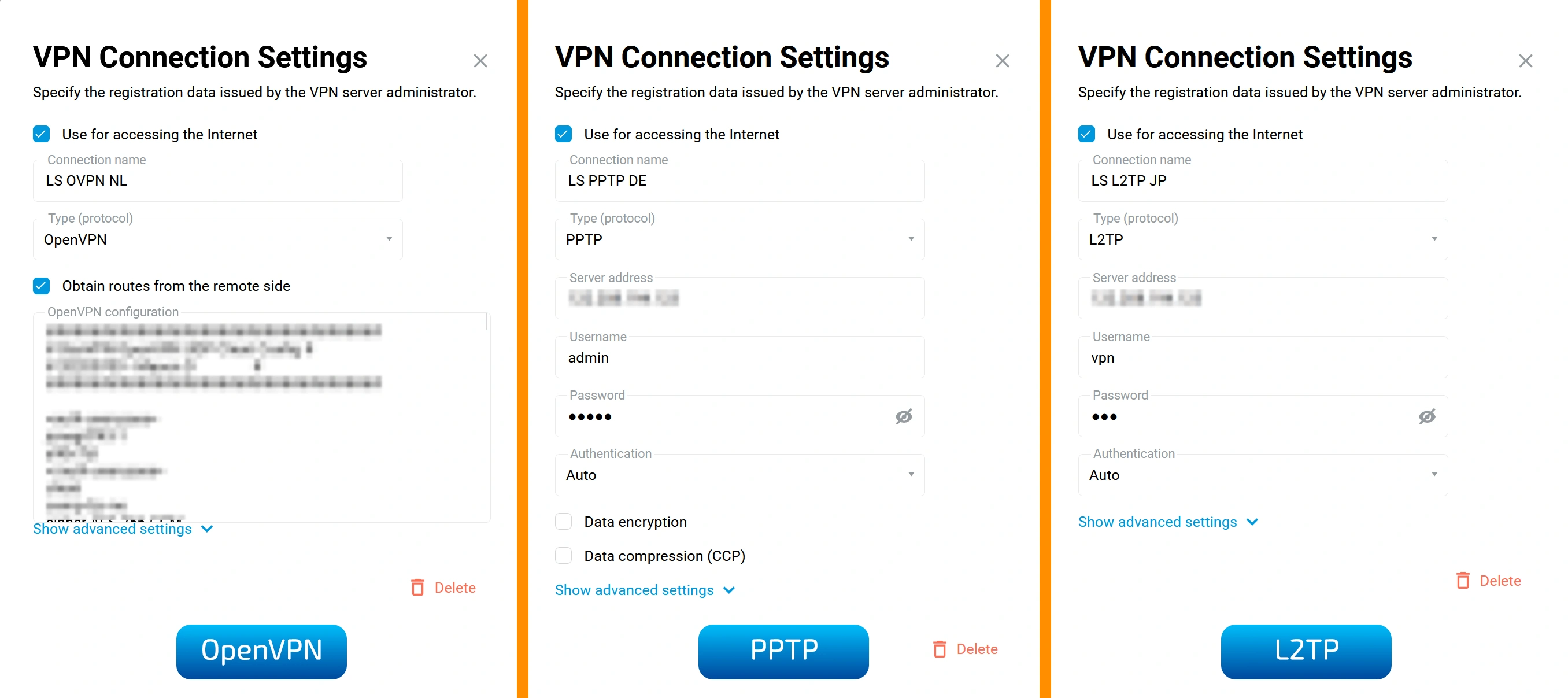
В окне настройки поставьте галочки:
- Use for accessing the Internet – позволяет использовать соединение для выхода в интернет.
- Obtain routes from the remote side – требуется для корректной работы OpenVPN.
Важно:
Отдельно задавать DNS для VPN обычно не требуется, но это зависит от используемого вами конфига. Если при проверке соединения наблюдаются утечки DNS, можно вручную указать DNS-сервер.
2. Диагностика проблем с подключением
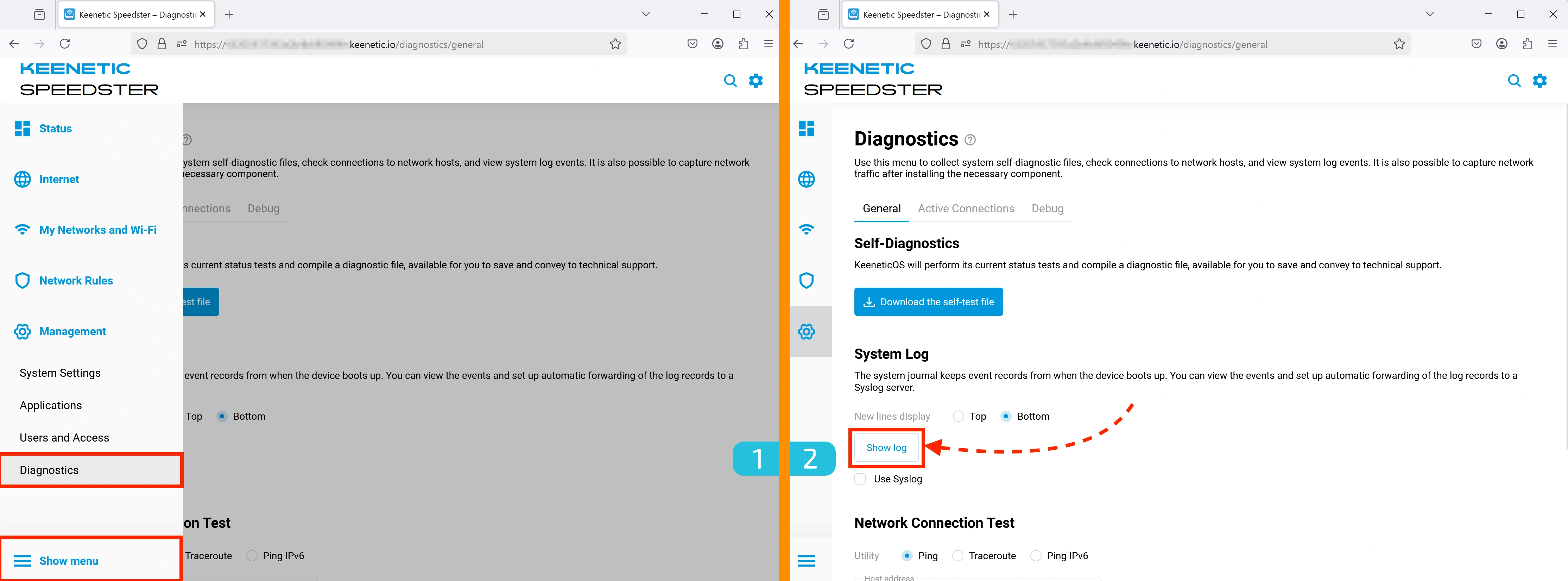
Если возникают проблемы с подключением, проверьте логи:
- Перейдите в Management → Diagnostics.
- По кнопке Show log можно найти подробную информацию о том, что идет не так.
3. Особенности работы с OpenVPN конфигурациями
Важно: В Keenetic OS нет отдельного окна для запроса логина/пароля к VPN. Поэтому учетные данные нужно прописывать вручную в конфиге.
Как задать логин и пароль в конфиге
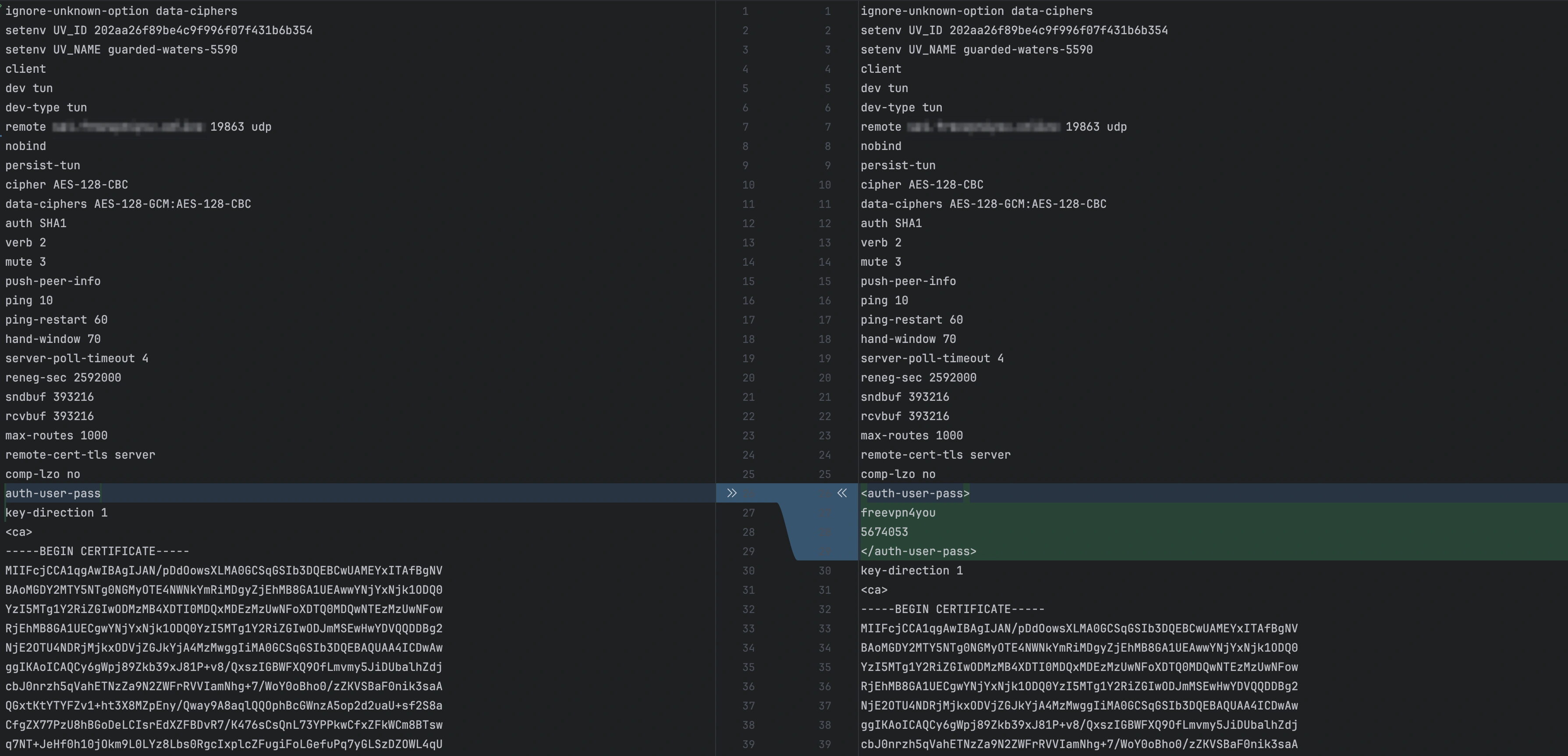
1. Откройте ваш .ovpn конфиг в текстовом редакторе
2. Найдите строку auth-user-pass
3. Замените ее на:
<auth-user-pass>
username
password
</auth-user-pass>
Где: - username — ваш логин. - password — ваш пароль.
4. Требования Keenetic OS к OpenVPN-конфигам
Keenetic OS поддерживает только определенные параметры OpenVPN. Полный список поддерживаемых опций доступен по ссылке: https://community.openvpn.net/openvpn/wiki/Openvpn24ManPage
Использование неподдерживаемых параметров может приводить к ошибкам и нарушать работу VPN-соединения. Например, в некоторых OpenVPN-конфигурациях встречается параметр setenv opt block-outside-dns, который не поддерживается Keenetic OS. Чтобы избежать проблем, его следует удалить или закомментировать.
Тестирование соединения
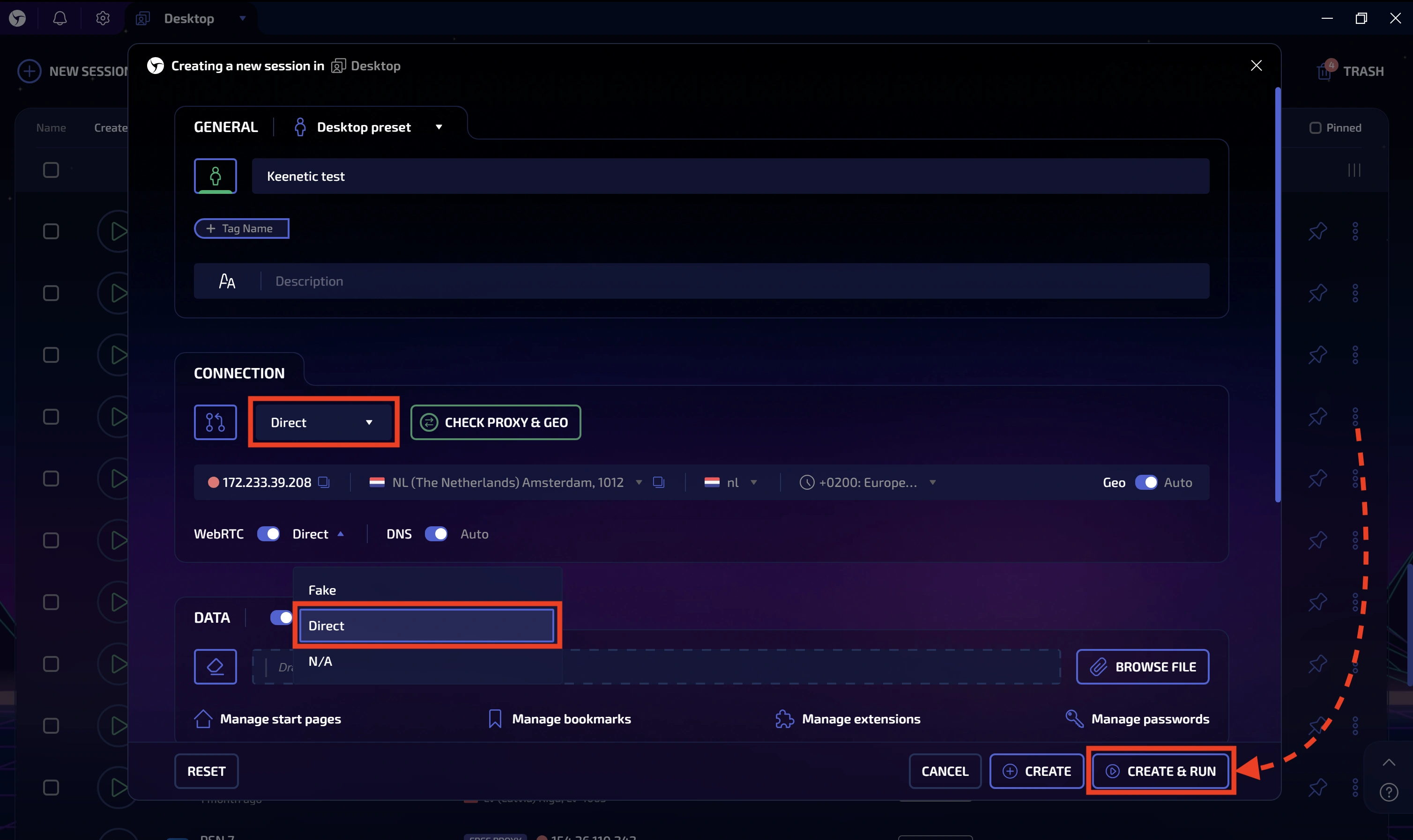
Проведем ряд тестов, чтобы оценить результат, который можно получить при проксификации через SOCKS5 на роутере Keenetic. При использовании других типов соединения результаты могут отличаться.
Используя устройство, подключенное к сети Keenetic, запустите Linken Sphere или любой другой браузер.
Если используете Linken Sphere:
- Создайте новую сессию.
- Укажите тип соединения Direct (трафик идет напрямую).
- Переключите WebRTC в режим "Direct". Это необходимо для получения всех преимуществ внешнего проксификатора.
- Запустите сессию.
1. Проверка поддержки UDP через WebRTC
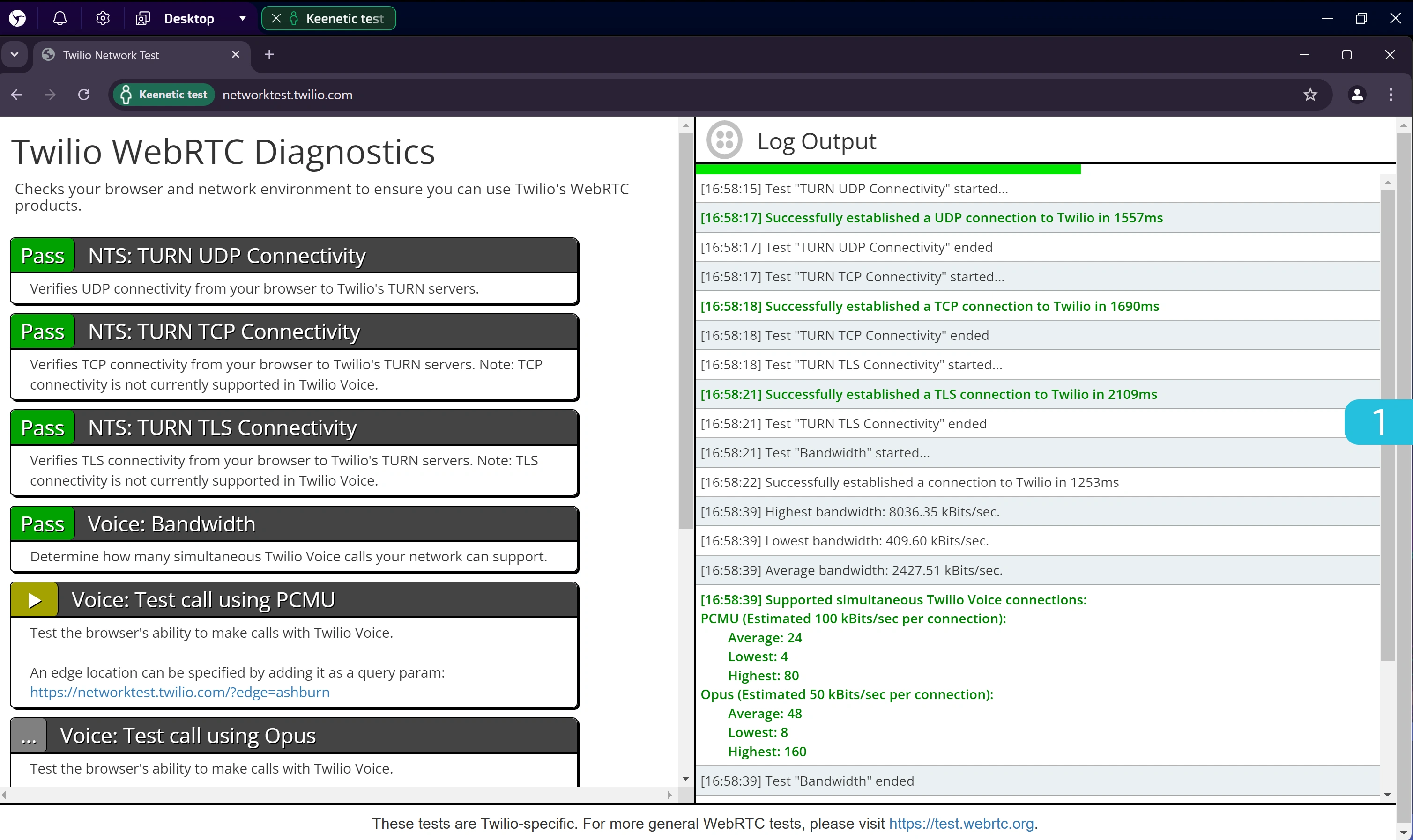
Перейдите на: https://networktest.twilio.com/
Данный чекер позволяет проверить, поддерживает ли браузер UDP и TCP через TURN в WebRTC.
Нужные тесты в статусе Pass, значит все работает корректно.
2. Проверка DNS
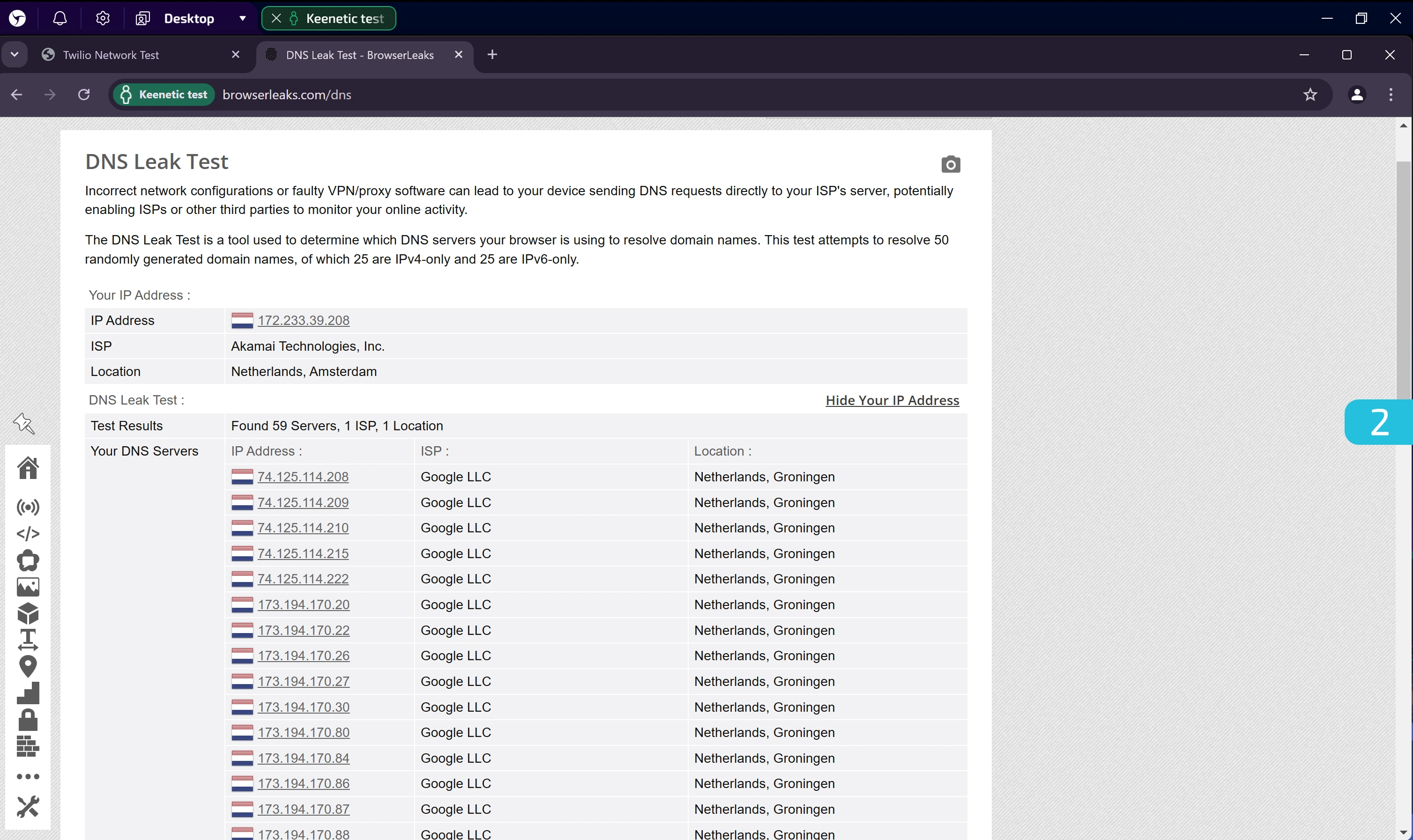
Перейдите на: https://browserleaks.com/dns
Этот тест определяет, какие DNS-серверы использует браузер для разрешения доменных имен. В результатах стоит обращать внимание на соответствие ISP и локации всех обнаруженных DNS серверов.
На изображении выше виден один ISP и одна локация, что является хорошим результатом.
3. Проверка утечки реального IP по WebRTC
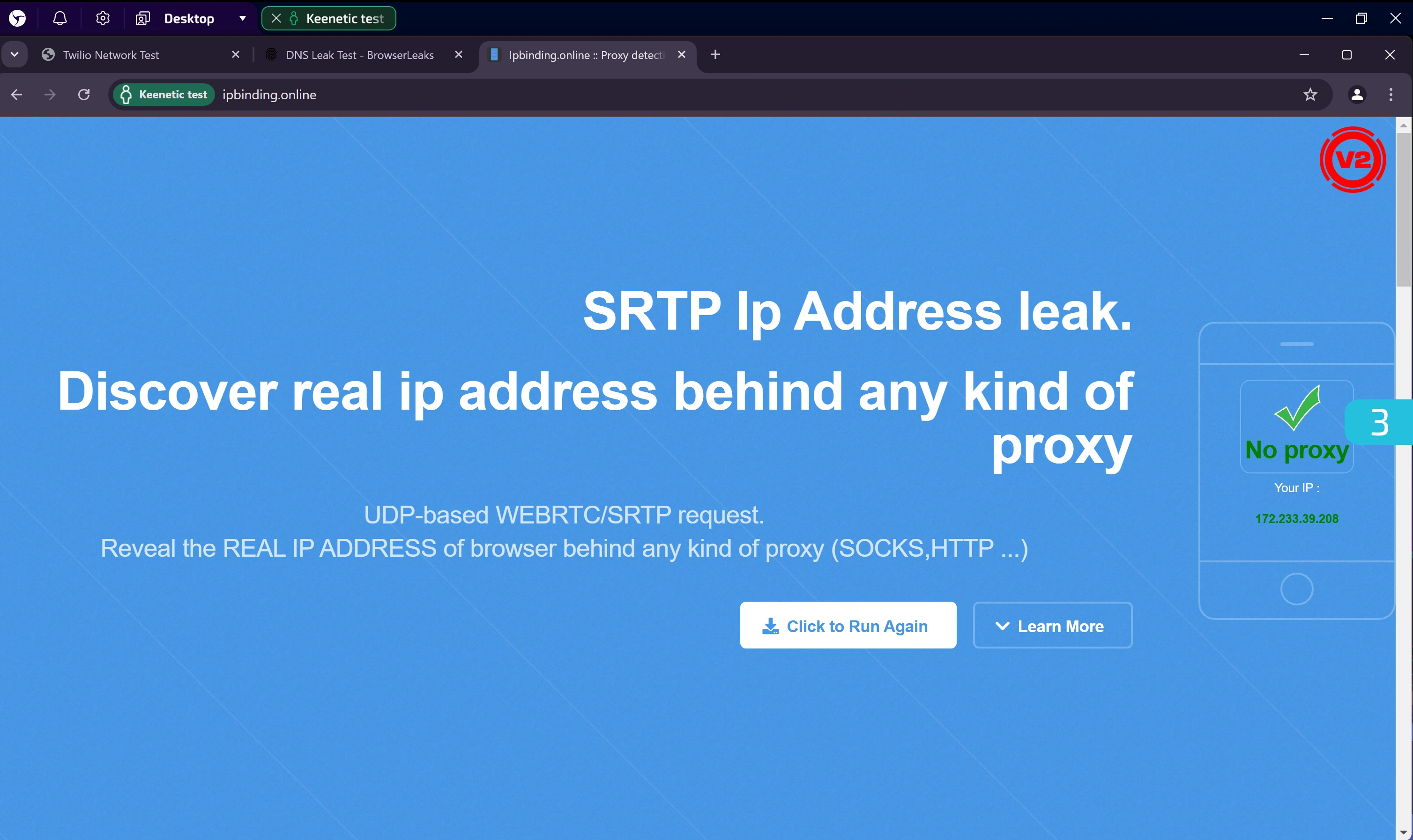
Перейдите на: https://ipbinding.online/
Здесь вы можете определить наличие утечки через запрос по SRTP к TURN серверу.
- Если утечек нет — отображаемый IP-адрес совпадет с IP прокси.
- Если утечка есть — будет показан ваш реальный IP адрес.
- Если запрос заблокирован — отобразится ошибка или проверка никогда не закончится.
В нашем случае тест прошёл успешно: отображаемый IP-адрес совпадает с IP прокси.
4. Комплексный тест на Fake Vision
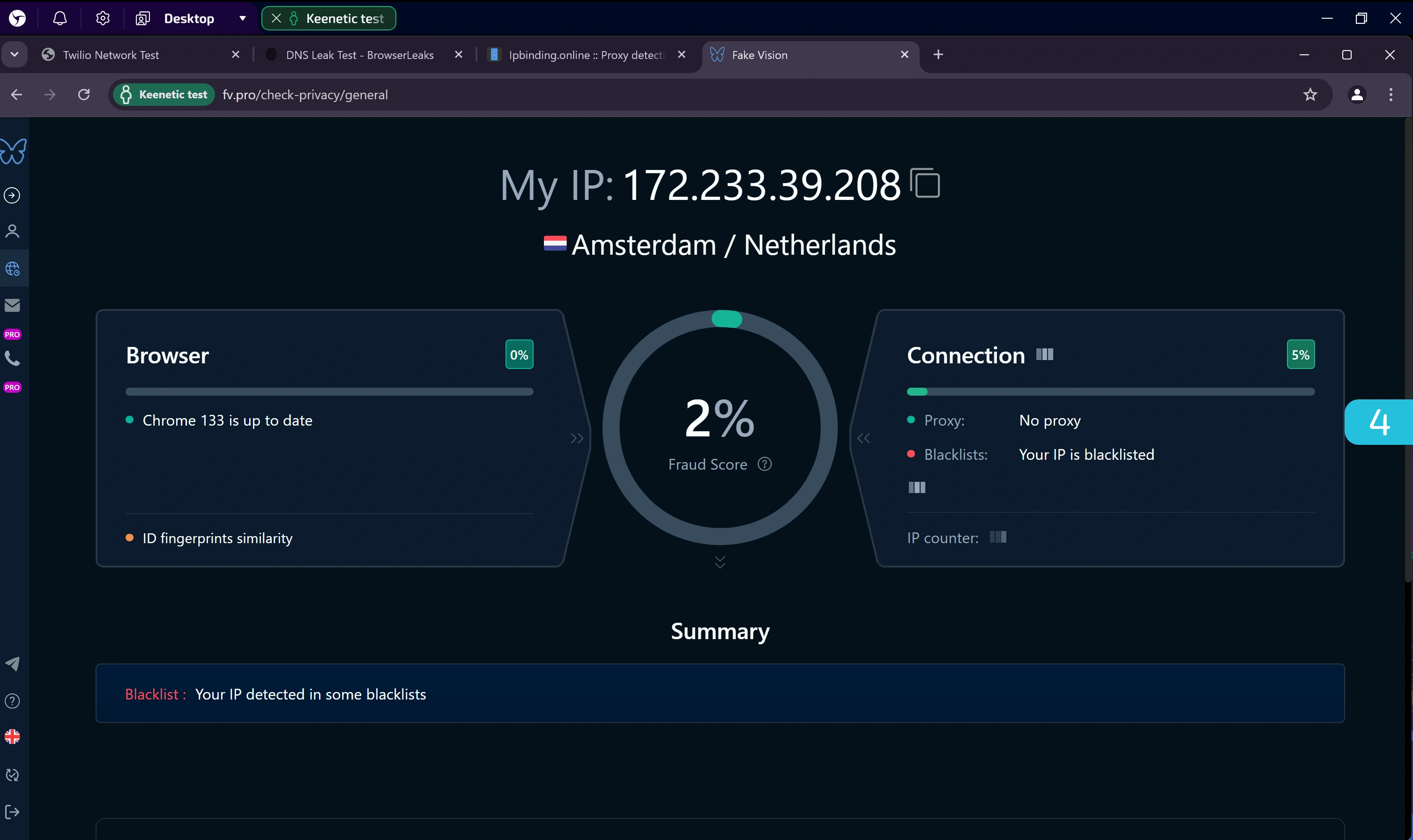
Перейдите на: https://fv.pro/
Этот универсальный чекер анализирует множество параметров, включая отпечатки браузера, окружение и соединение.
Ошибки и несоответствия отображаются в блоке Summary. В нашем тесте IP прокси оказался в некоторых чёрных списках, но это можно исправить сменой IP или прокси. В остальном всё в порядке.
5. Проверка поддержки QUIC
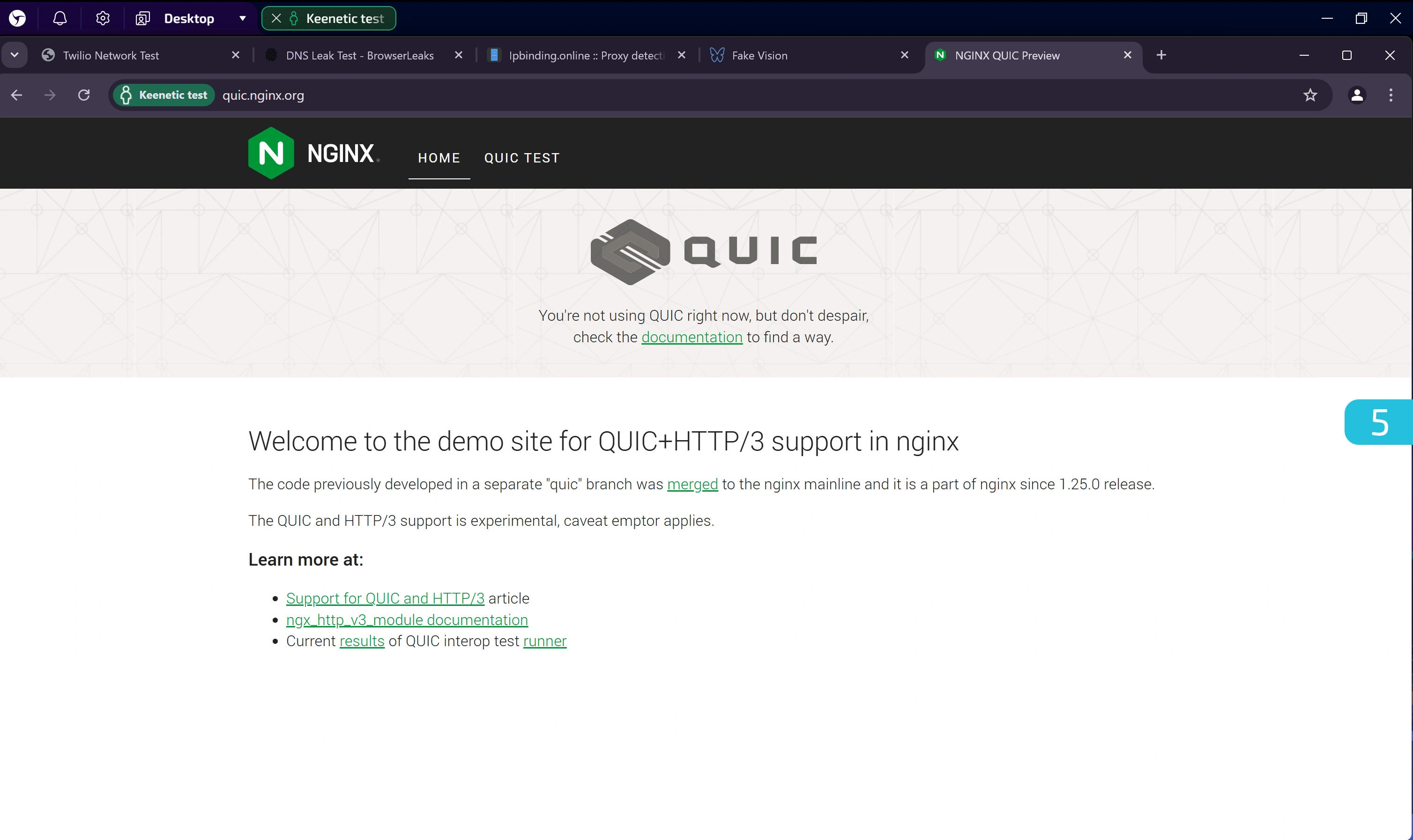
Перейдите на: https://quic.nginx.org/
QUIC — транспортный протокол на основе UDP. В последнее время антифрод-системы всё чаще обращают внимание на его поддержку.
При использовании SOCKS5 через Keenetic поддержка QUIC отсутствует, что подтверждается изображением выше. Вероятно, её можно получить при использовании альтернативных протоколов соединения.
Заключение
Использование маршрутизаторов Keenetic позволяет легко и доступно реализовать проксификацию трафика для устройств, не поддерживающих эту функцию из коробки. Благодаря тестированию, приведенному в статье, вы сможете заранее оценить, насколько этот вариант подходит именно вам.
Полная проксификация предоставляет ряд преимуществ, сводя к минимуму возможные утечки данных. Однако важно понимать, что весь трафик подключённых устройств будет перенаправляться через прокси (или VPN), а стабильность и скорость соединения зависят как от вашего интернет-провайдера, так и от выбранного прокси.
Дисклеймер: Мы не предоставляем услуги по настройке роутеров, однако вся необходимая информация доступна в открытых источниках. Следуя инструкциям из данного гайда, вы сможете самостоятельно настроить устройство и получить рабочее решение без лишних затрат.

